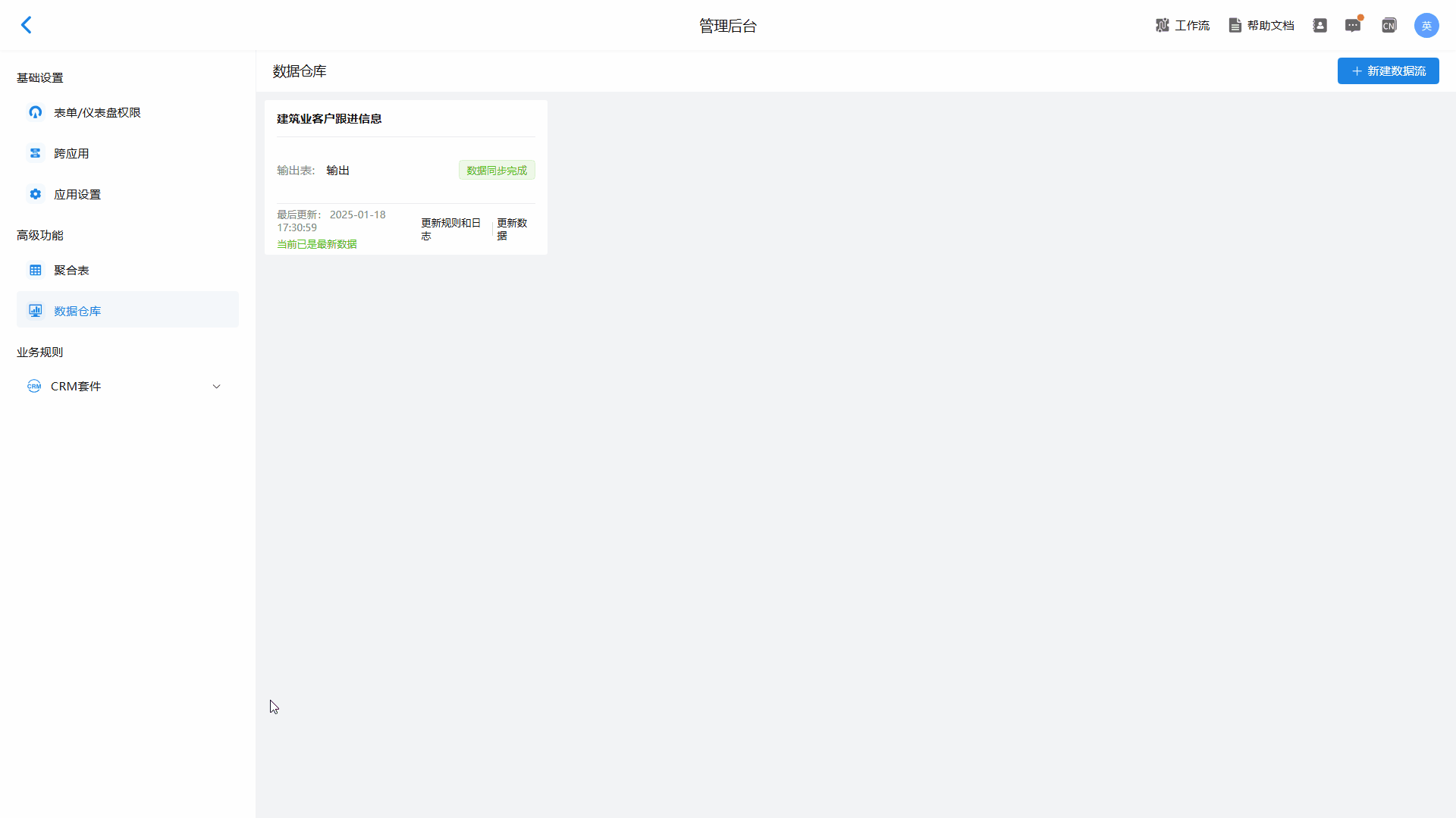更新日期
更新日期
1.简介
1.1功能概述
数据仓库可以对多个数据源中的数据进行集成和深度整合,进而对数据进行二次加工与计算。
数据仓库的使用可以为企业集中并存储海量结构化的历史数据,便于企业进行专业且多维度的数据分析工作。
数据仓库的使用可以为企业集中并存储海量结构化的历史数据,便于企业进行专业且多维度的数据分析工作。
1.2主要应用场景
- 表单字段:关联查询、关联数据;
- 字段属性:数据联动、关联其他表单数据;
- 仪表盘:均能使用数据仓库作为数据源。
2.设置数据流步骤
2.1设置流程
本章以创建数据流【建筑业客户跟进信息】为例,以【客户】、【客户跟进】两个表单作为数据源,输出仅包含建筑业客户跟新信息的数据流。
设置流程如下:
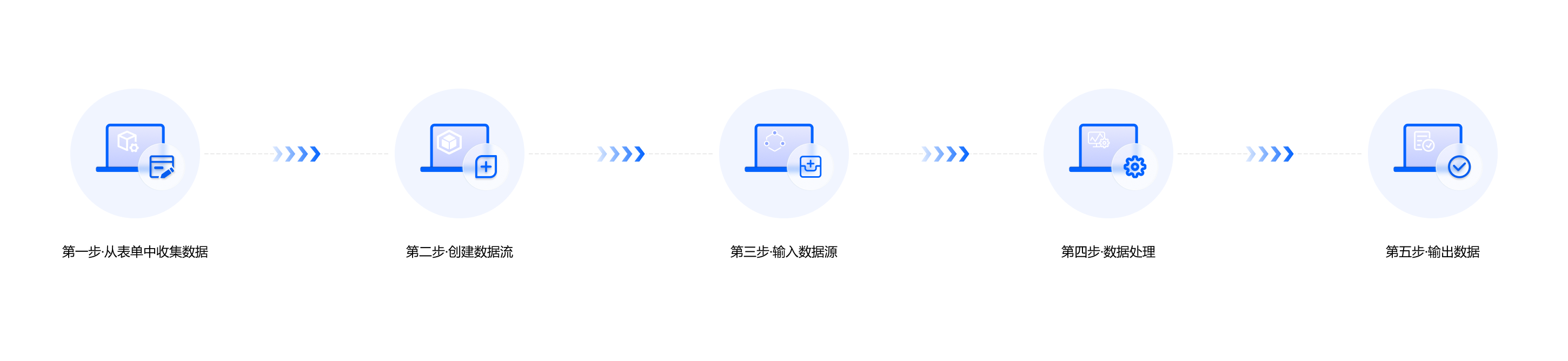
2.2设置入口
管理员访问应用后,在页面左下角点击“管理后台”,即可进入后台管理页面,选择“数据仓库”,即可进入“数据仓库”的设置页面。
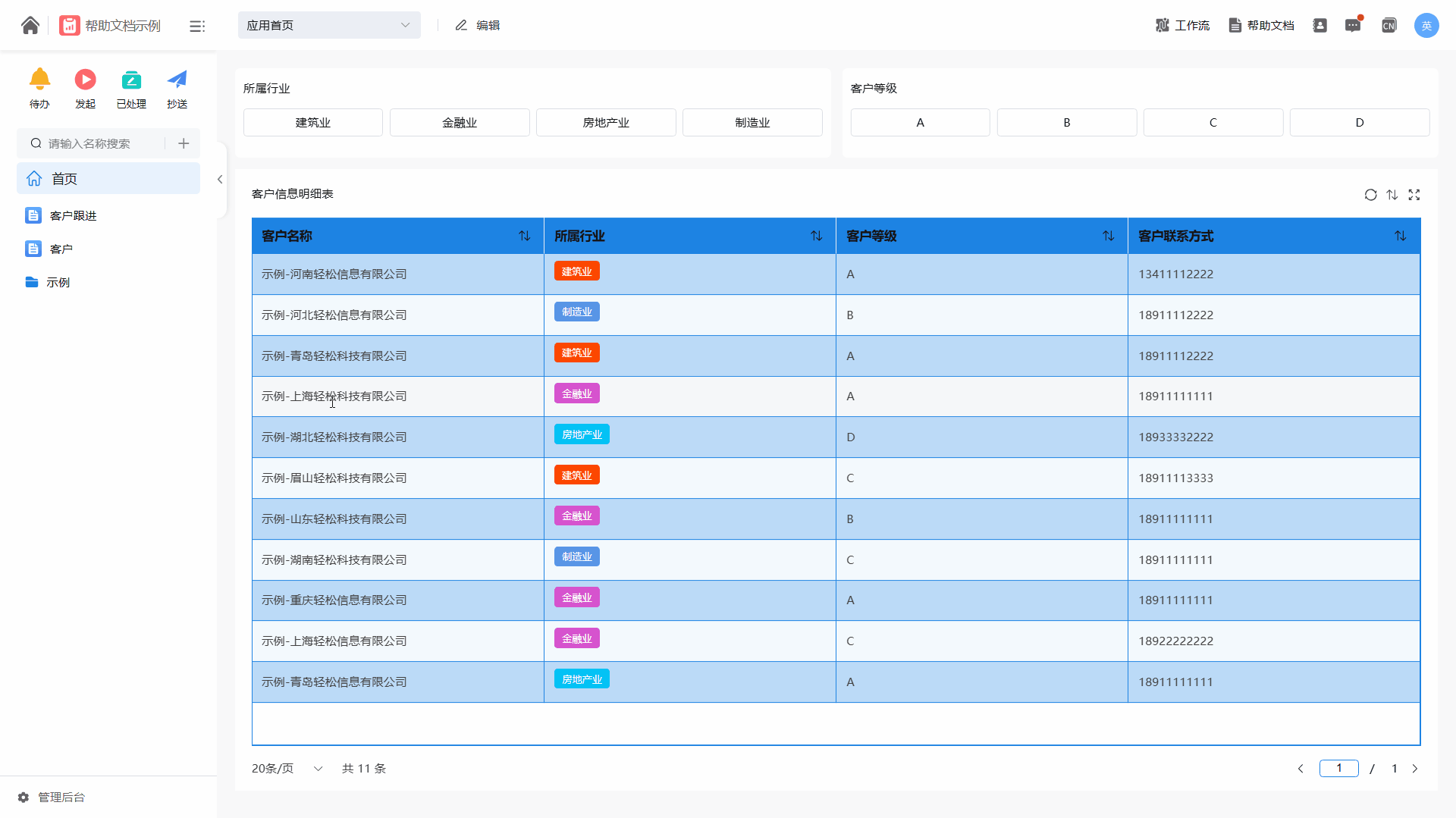
3.新建数据流
点击“+新建数据流”即可创建新的数据流,点击后,系统将自动跳转数据流设置页面。进入数据流设置页面后,管理员可以在右上角设置数据流名称。
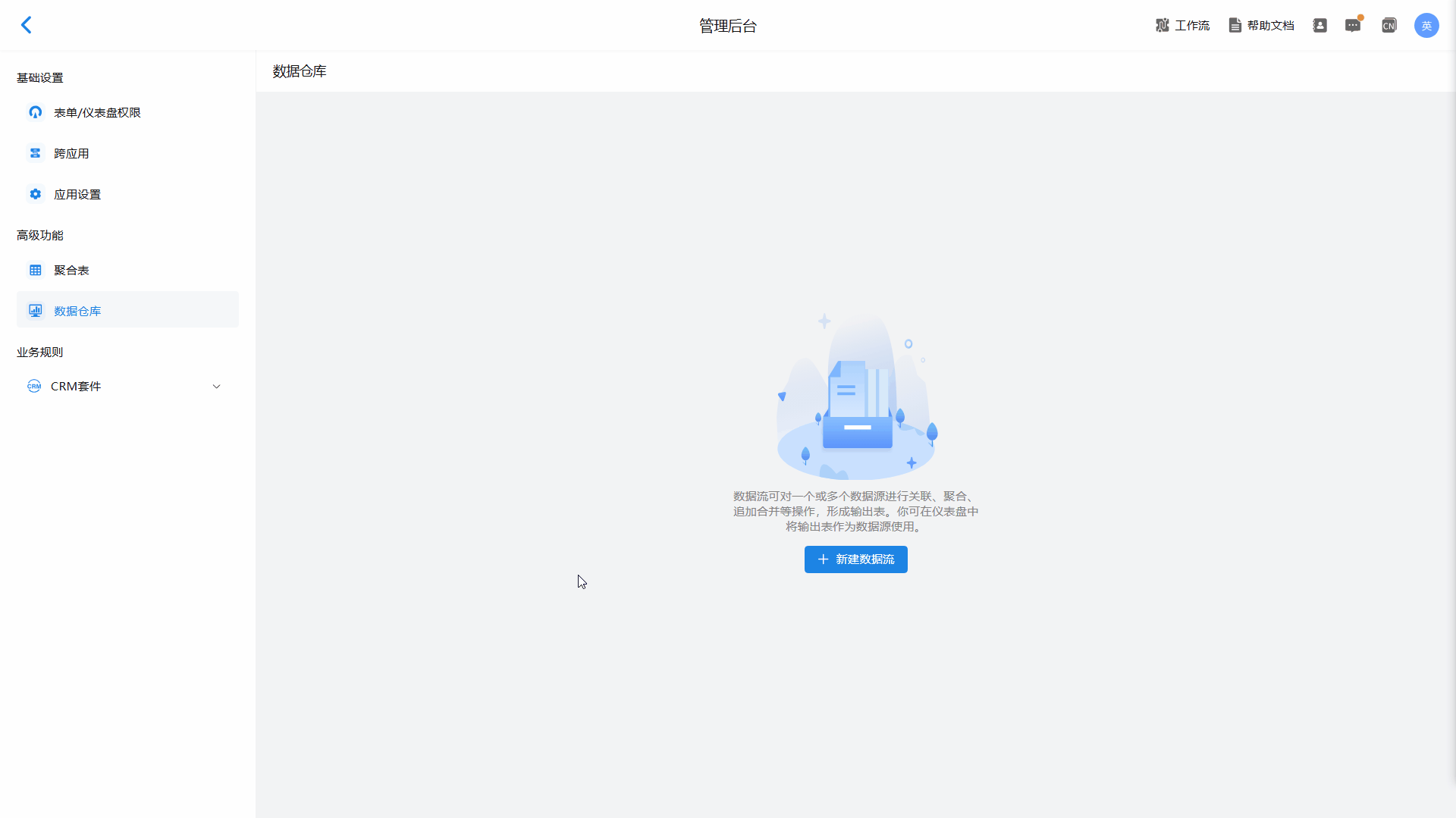
4.数据流设置
4.1页面模块介绍
数据流设置页面分为两个部分,分别是“工具栏”与“数据流设计界面”。
- 工具栏:存放各类节点,分为“输入输出”、“数据处理”两个部分。管理者可以通过点击或拖拽的方式将节点添加至数据流设计界面。
- 数据流设计页面:管理者可以在此界面中拖拽节点,点击设置节点,通过连线实现数据在各节点间的流转。
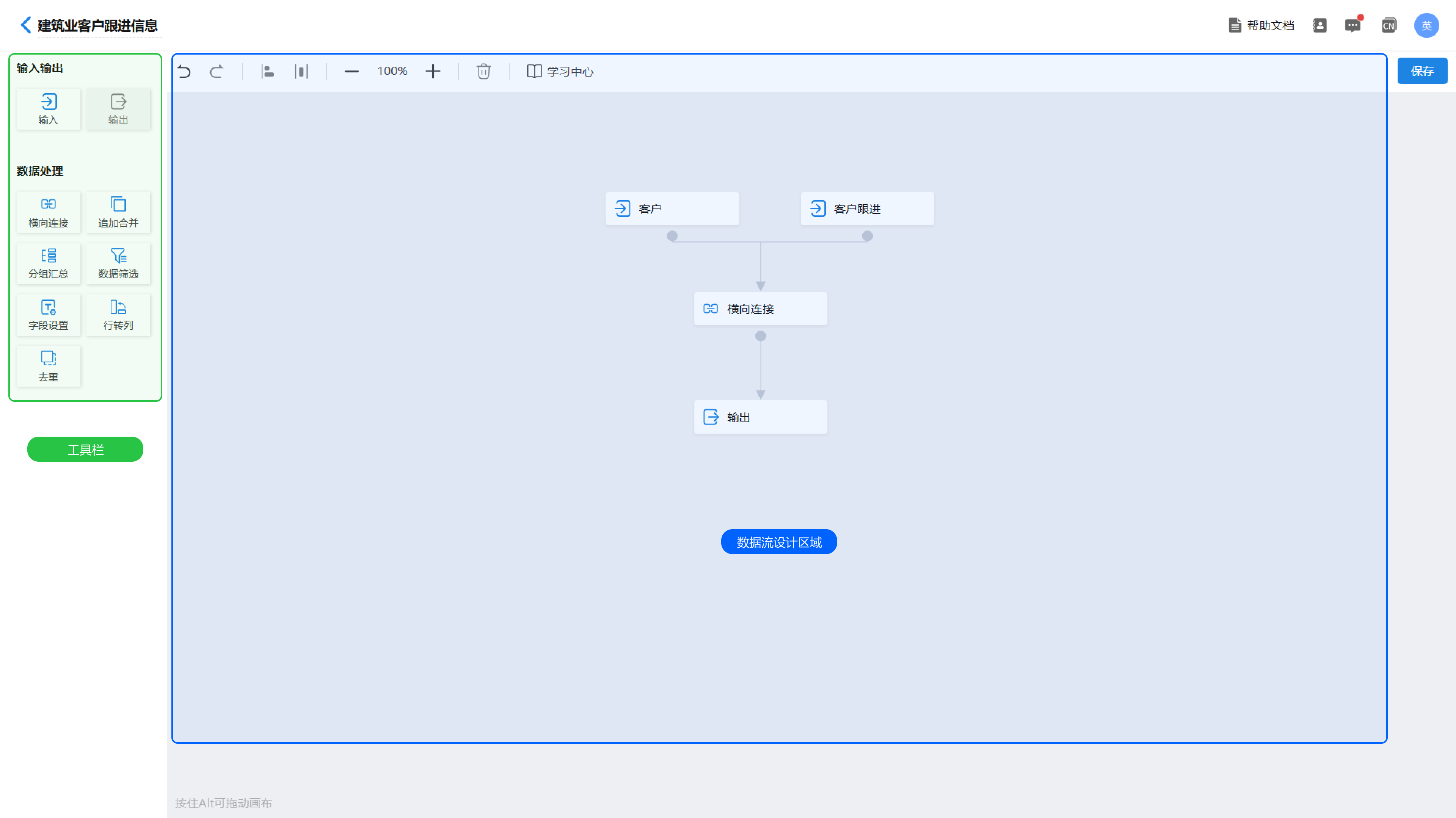
4.2节点的添加
管理员可以从工具栏中通过点击或拖拽的方式将节点添加至数据流设计区域。
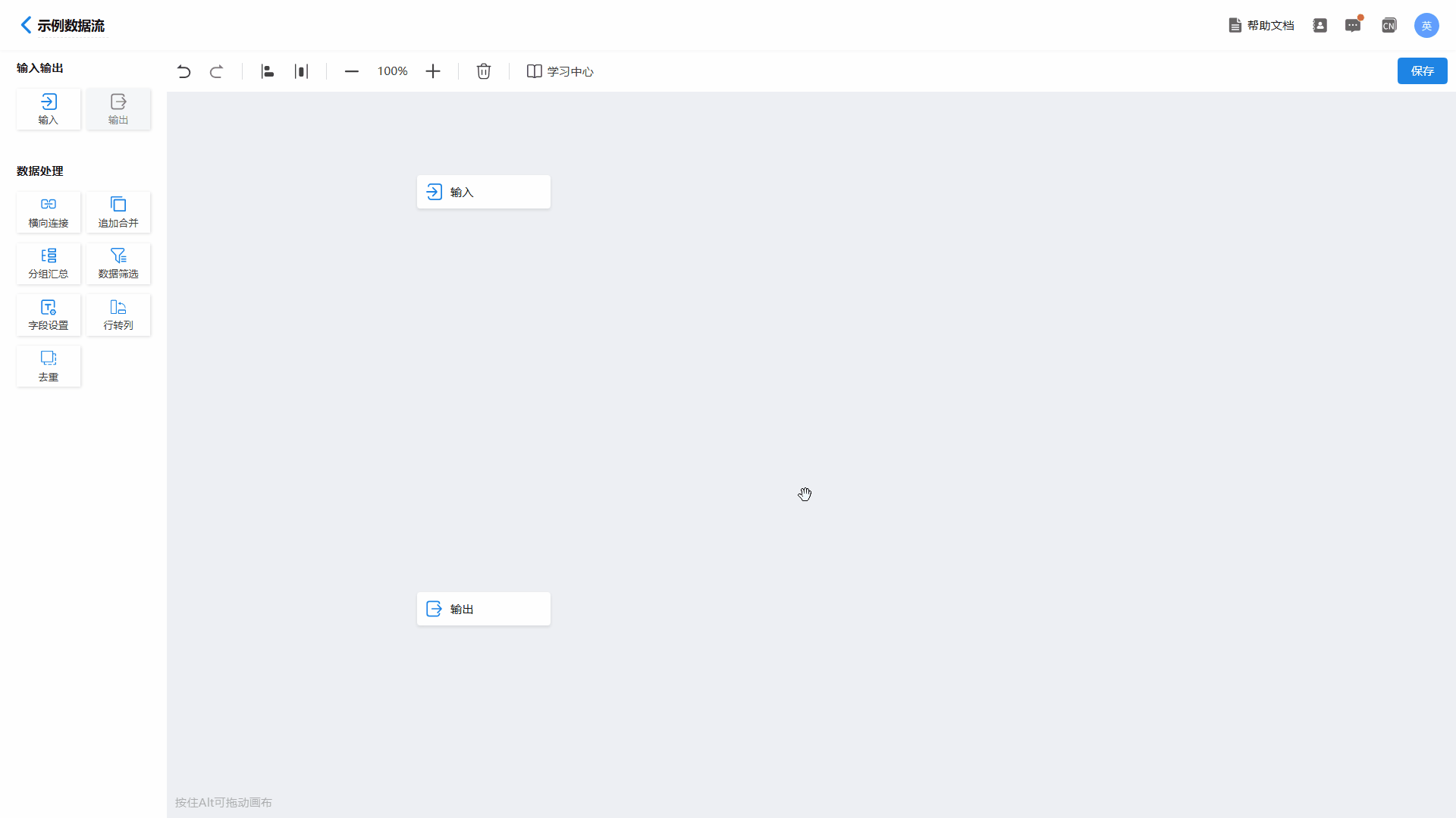
4.3节点删除
英雄云支持两种方式对节点进行删除操作。
- 使用右键点击节点,点击“删除”进行删除;
- 左键选中节点后,点击上方操作栏的删除按钮进行删除;使用左键批量选中节点,点击上方操作栏的删除按钮可以进行节点的批量删除;
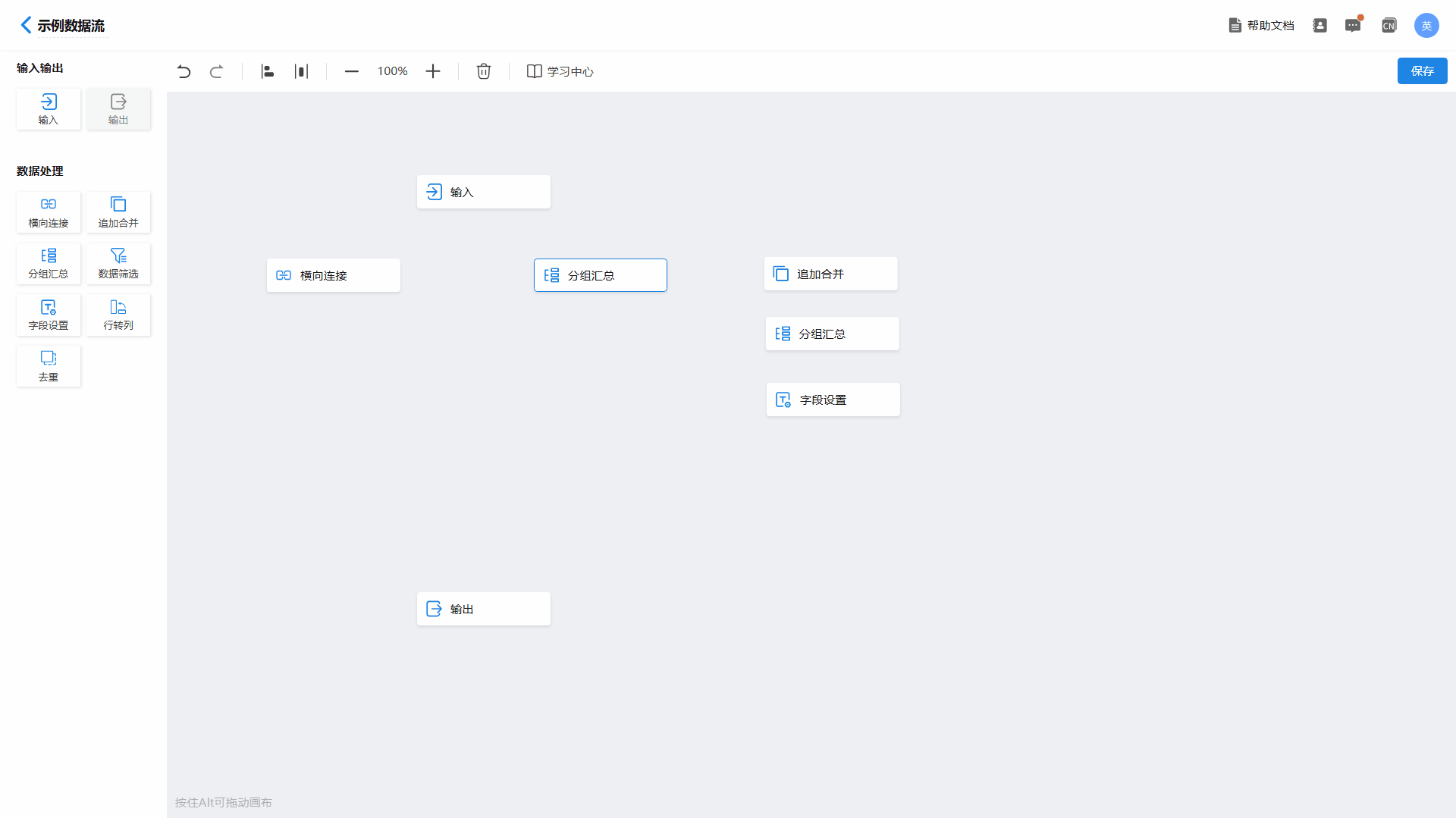
4.4添加连接线
只有使用连接线将节点连接起来,数据才能按照连接线在节点间进行流转,进行汇总和处理。
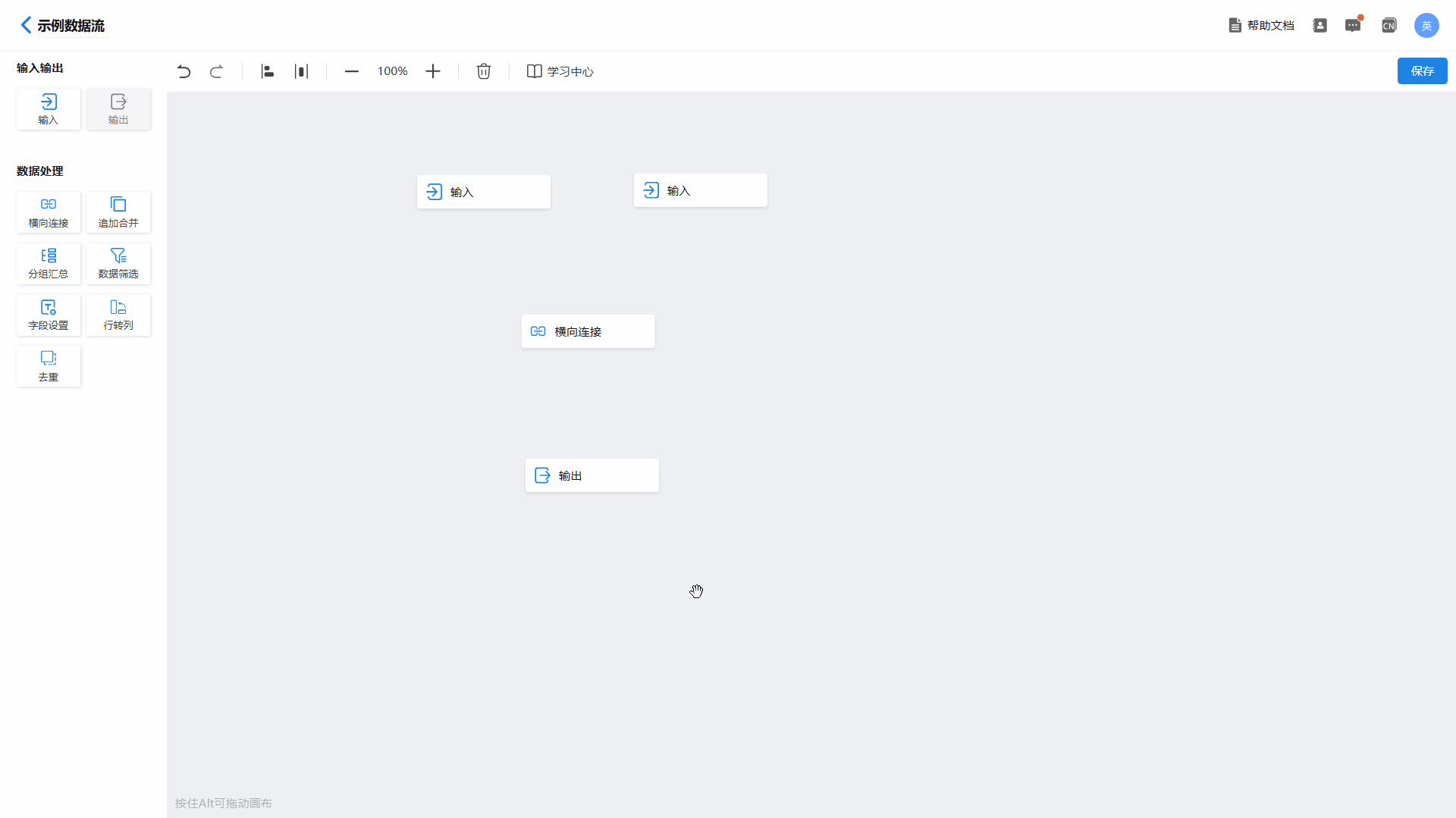
4.5节点重命名
英雄云支持对节点进行重命名,以便管理员在使用时区分各节点。注意,输入节点不支持重命名。点击需要重命名的节点进入节点设置界面,在设置界面左上角即可对节点进行重命名。
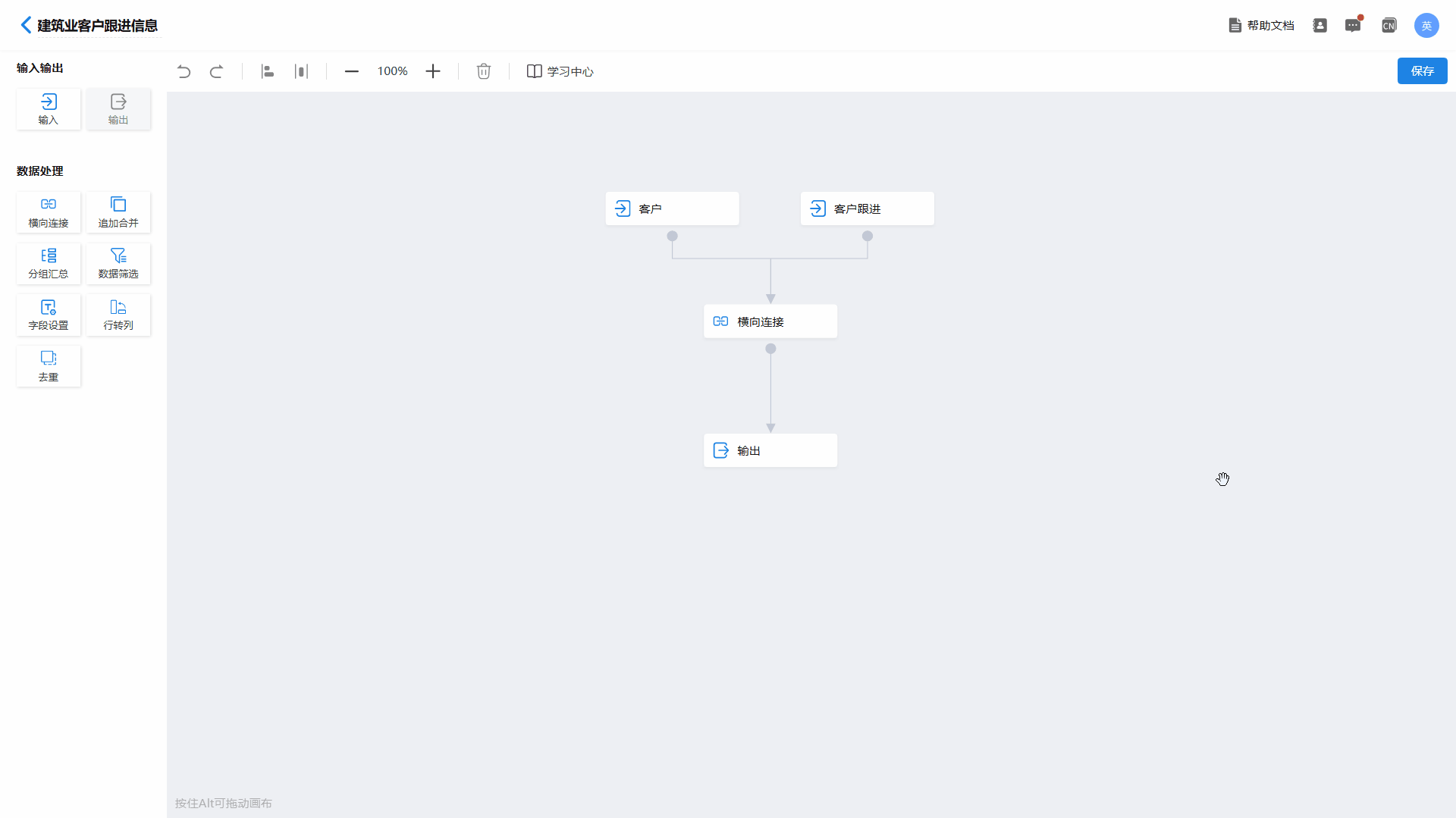
4.6撤回/重做
当上一个操作出错时,英雄云支持对该操作进行撤回,同时,也支持点击重做按钮取消撤回。
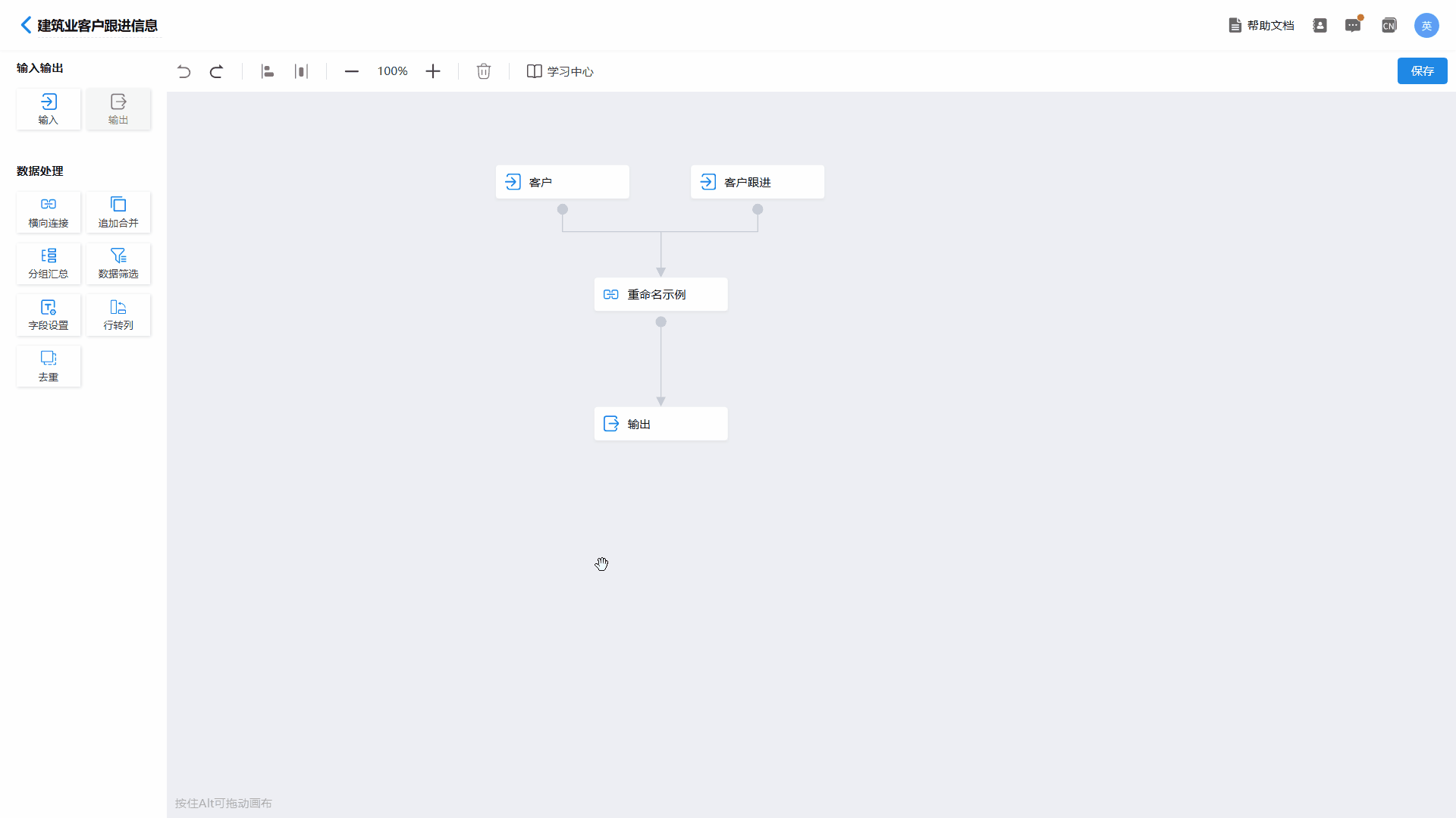
4.7对齐方式
除了通过拖拽调整对齐节点位置外,管理员还可以通过操作栏中的“对齐”功能对节点进行位置调整操作。
对齐又分为水平对齐与垂直对齐。管理员在选择需要对齐的数据流节点后(至少两个节点),通过操作栏的“对齐”下拉框进行对齐方式的选择即可。
对齐又分为水平对齐与垂直对齐。管理员在选择需要对齐的数据流节点后(至少两个节点),通过操作栏的“对齐”下拉框进行对齐方式的选择即可。
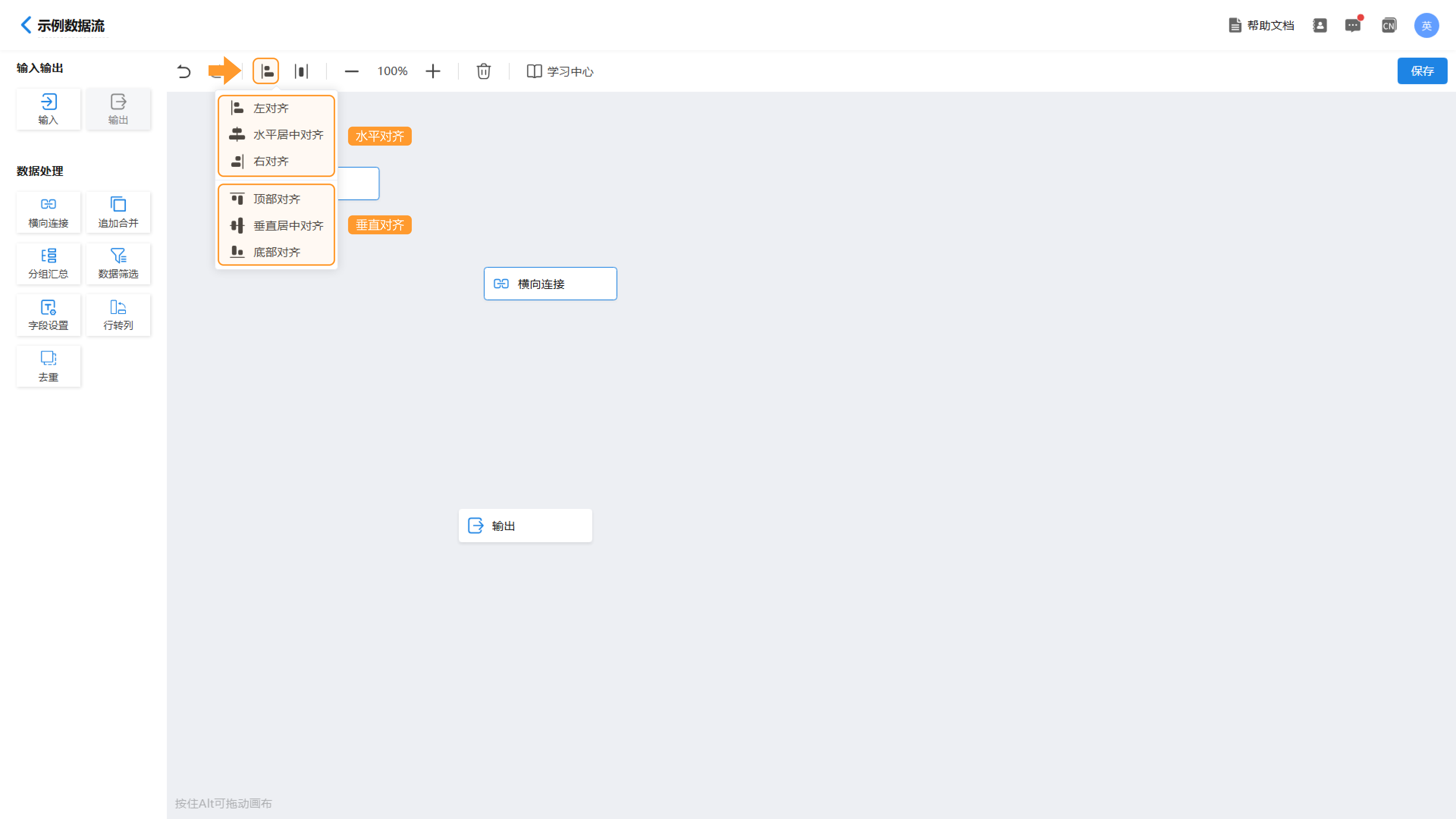
4.7.1水平对齐
1)左对齐:对齐所选中节点中最左侧节点。
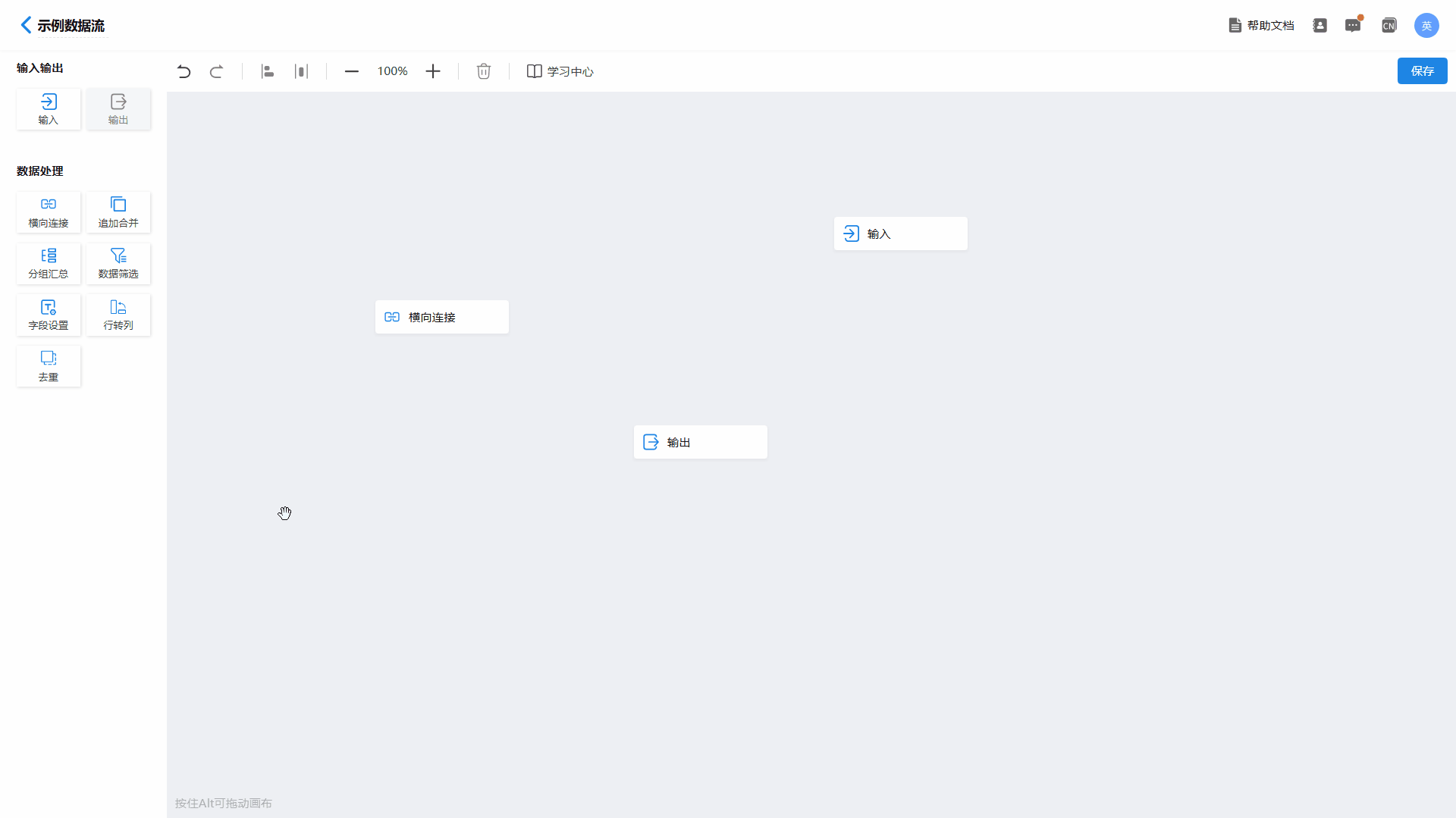
2)水平居中对齐:以所选中节点最左侧节点与最右侧节点的中点为原点进行对齐。
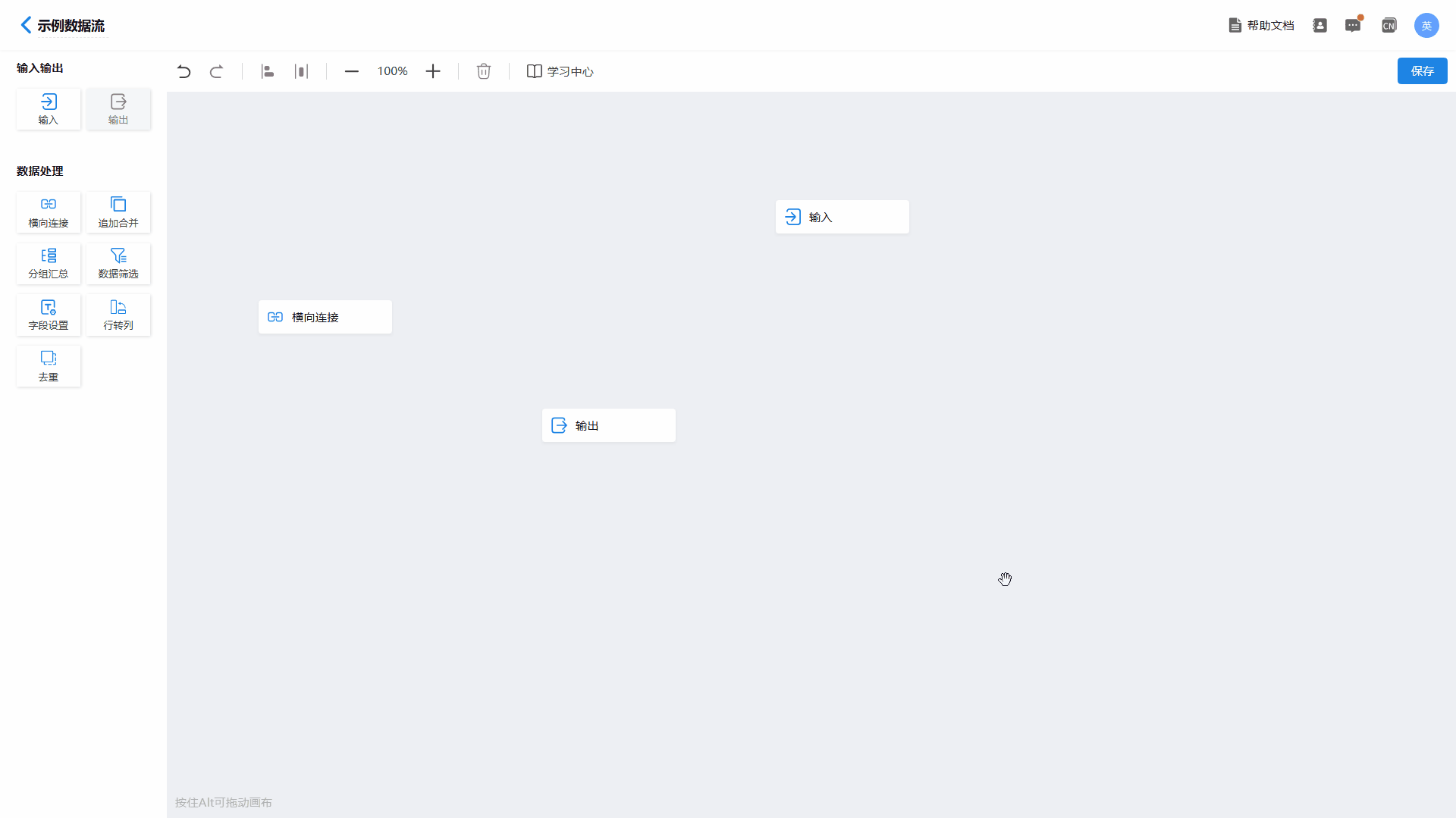
3)右对齐:对齐所选中节点中最右侧节点。
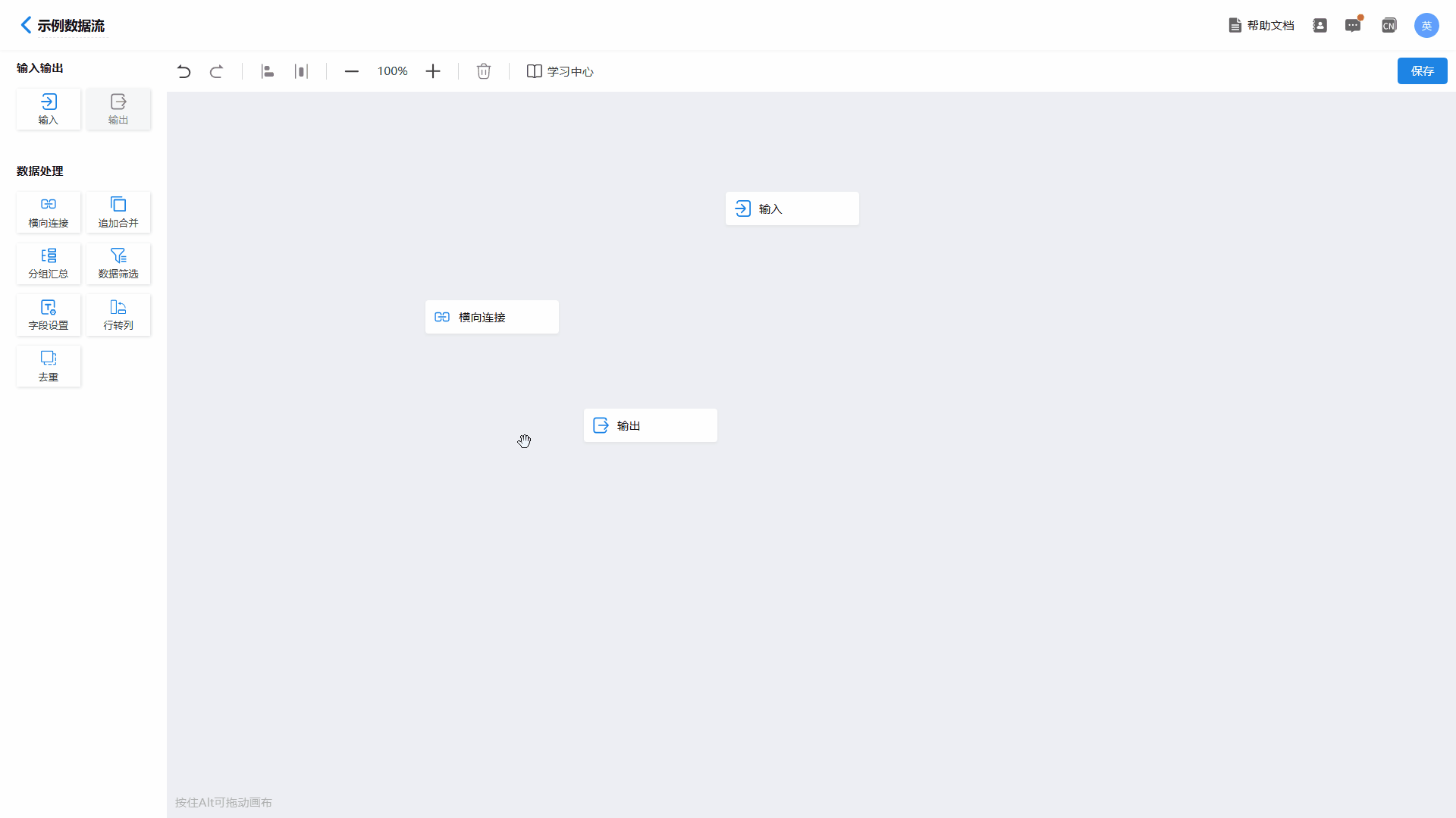
4.7.2垂直对齐
1)顶部对齐:对齐最上侧节点的顶部。
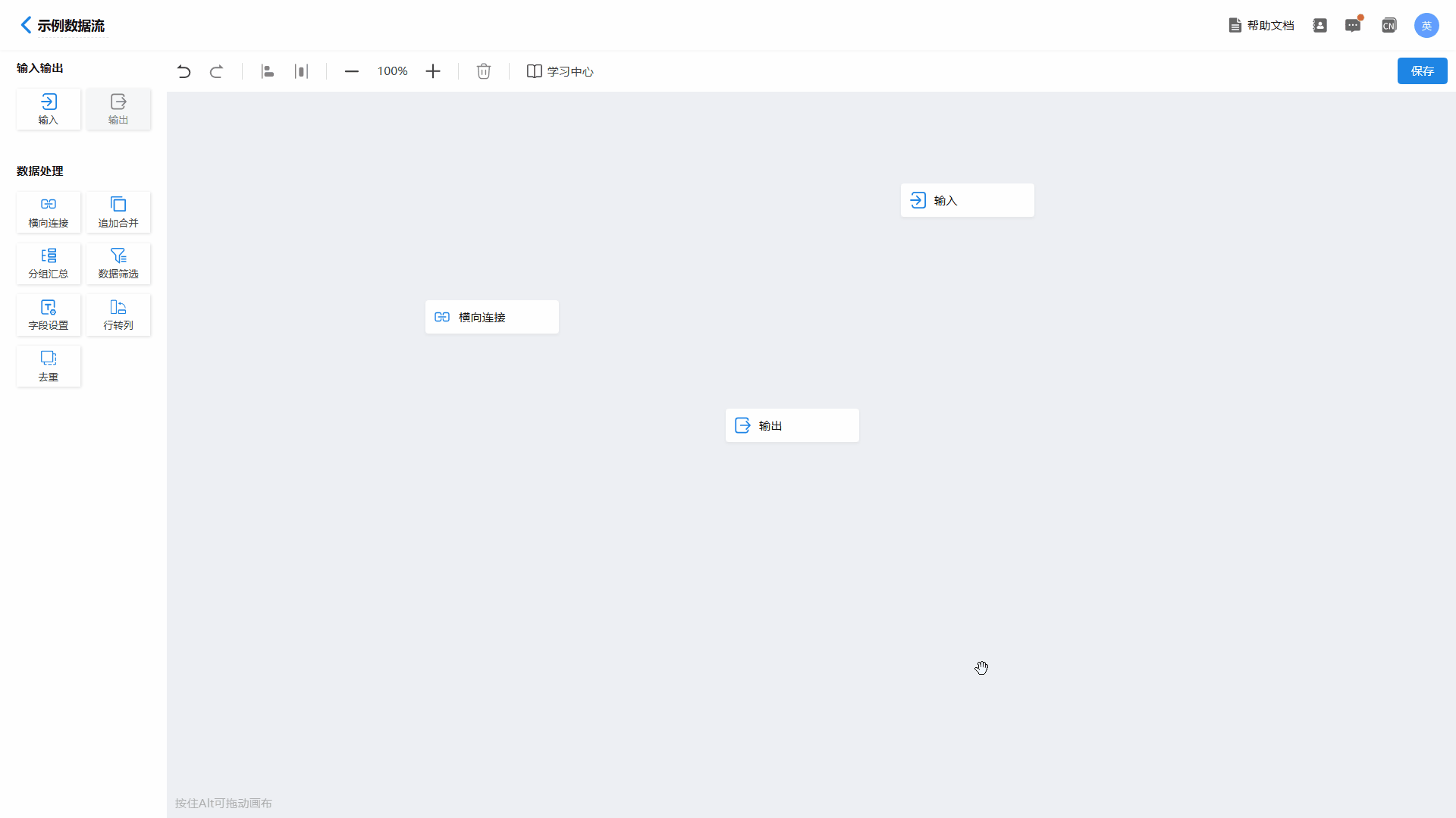
2)垂直居中对齐:以所选中节点最上侧节点与最下侧节点的中点为原点进行对齐。
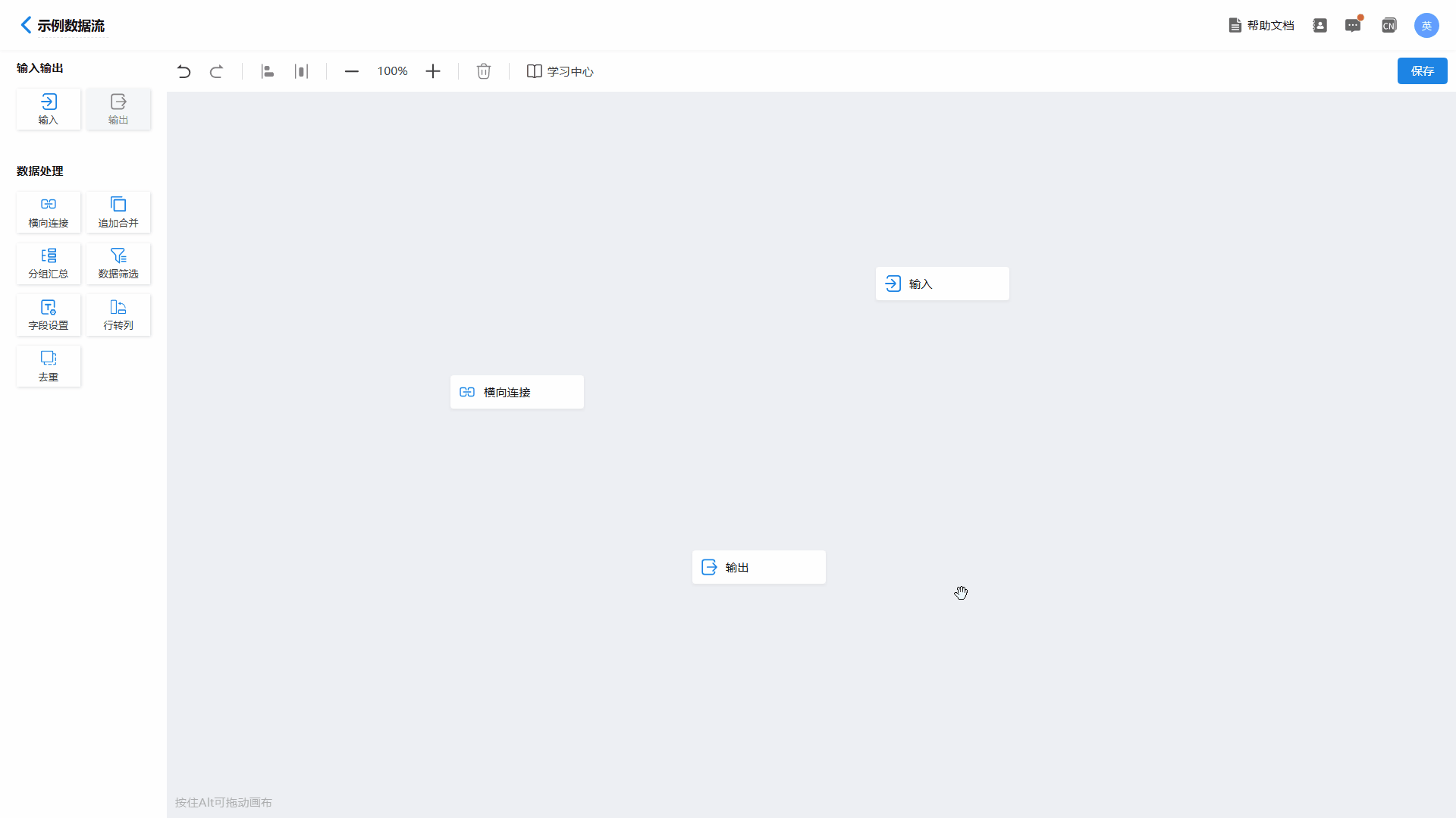
3)底部对齐:对齐最下侧节点的底部。
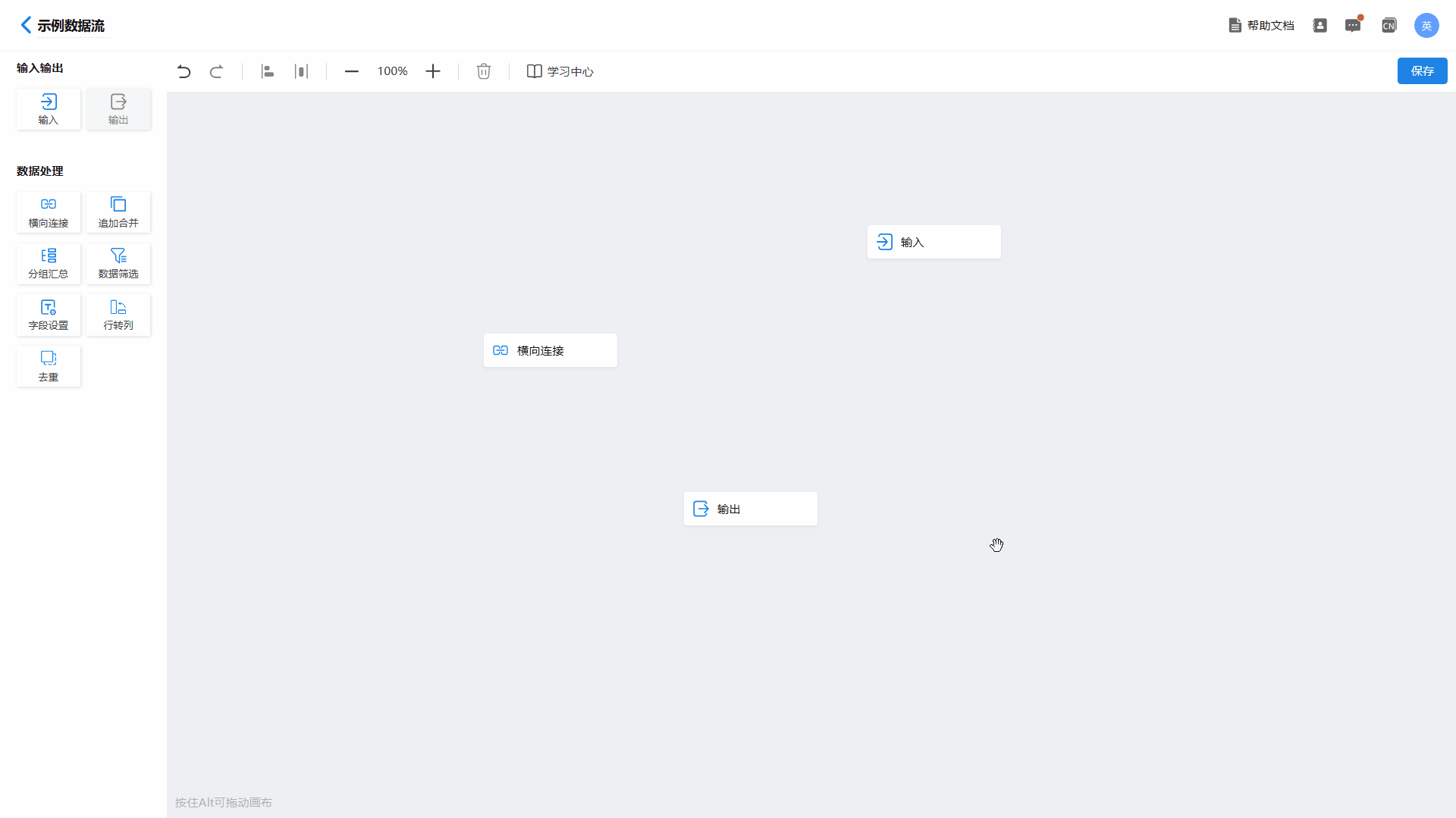
4.8排列方式
除了通过拖拽调整对齐节点位置外,管理员还可以通过操作栏中的“排列”功能对节点进行位置调整操作。
排列又分为水平等距分布与垂直等距分布。管理员在选择需要对齐的数据流节点后(至少三个节点),通过操作栏的“排列”下拉框进行排列方式的选择即可。
排列又分为水平等距分布与垂直等距分布。管理员在选择需要对齐的数据流节点后(至少三个节点),通过操作栏的“排列”下拉框进行排列方式的选择即可。
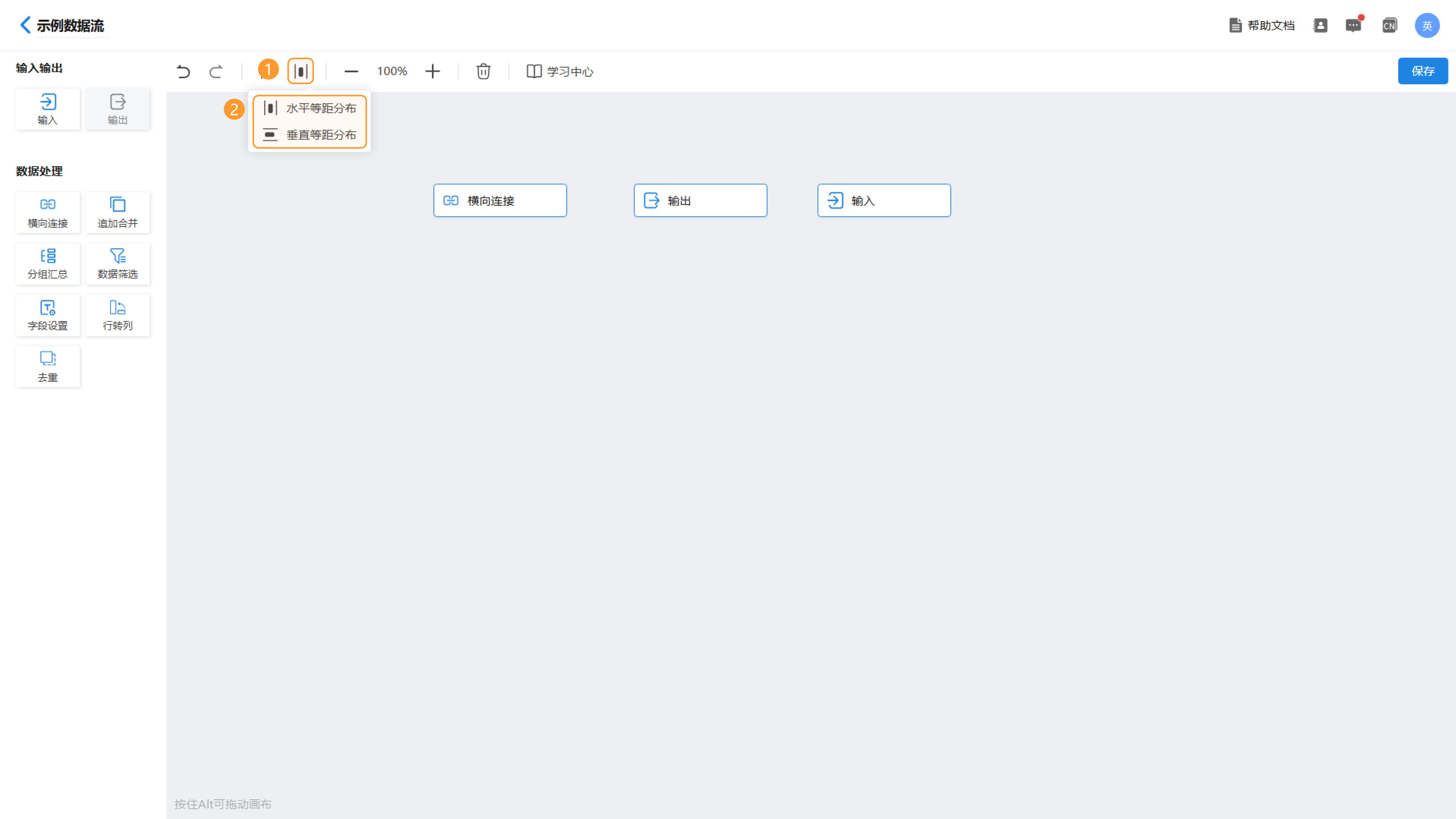
4.8.1水平等距分布
水平等距分布可以将所选节点水平方向的样式调整至间距相等。
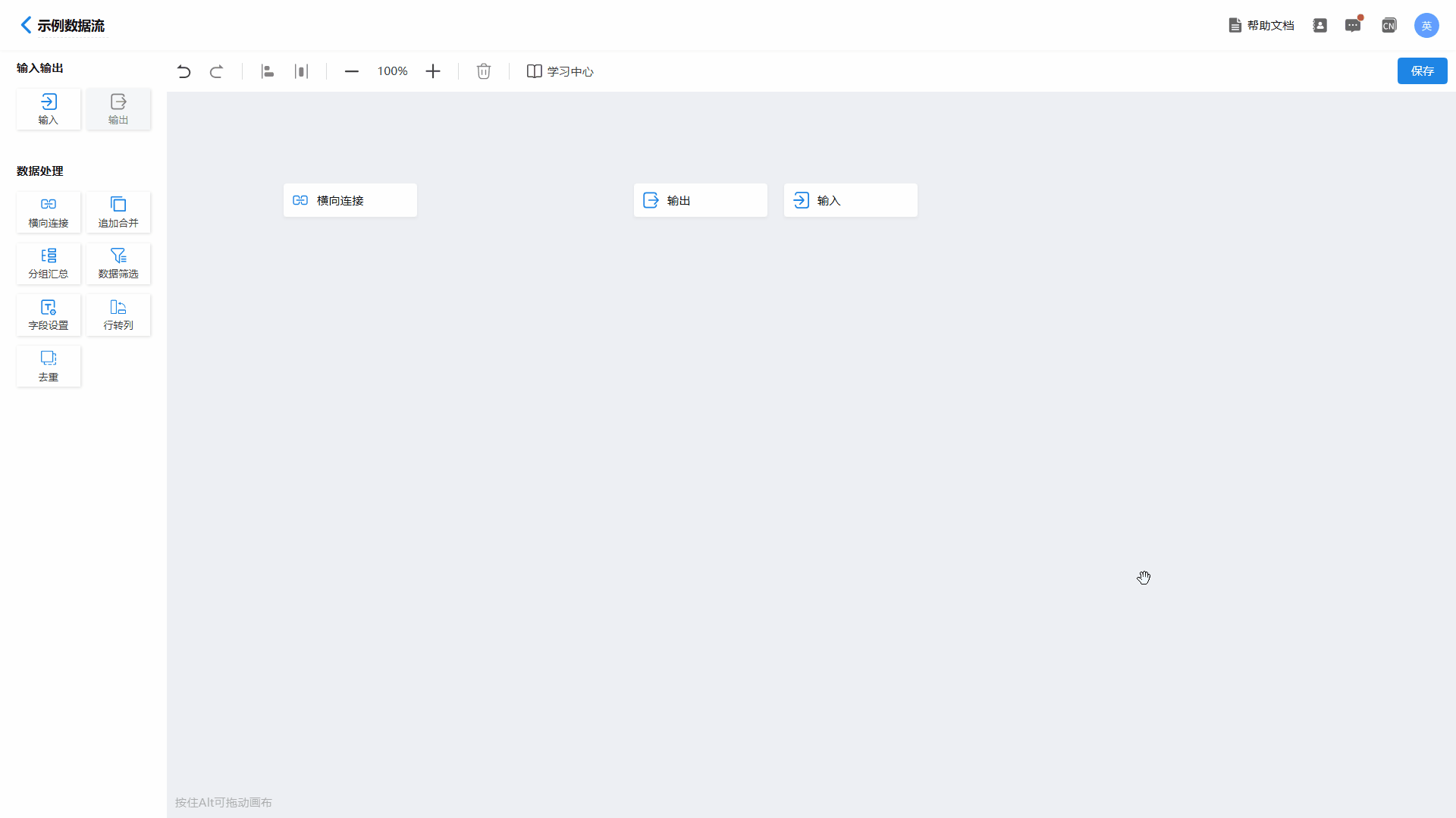
4.8.2垂直等距分布
垂直等距分布可以将所选节点垂直方向的样式调整至间距相等。
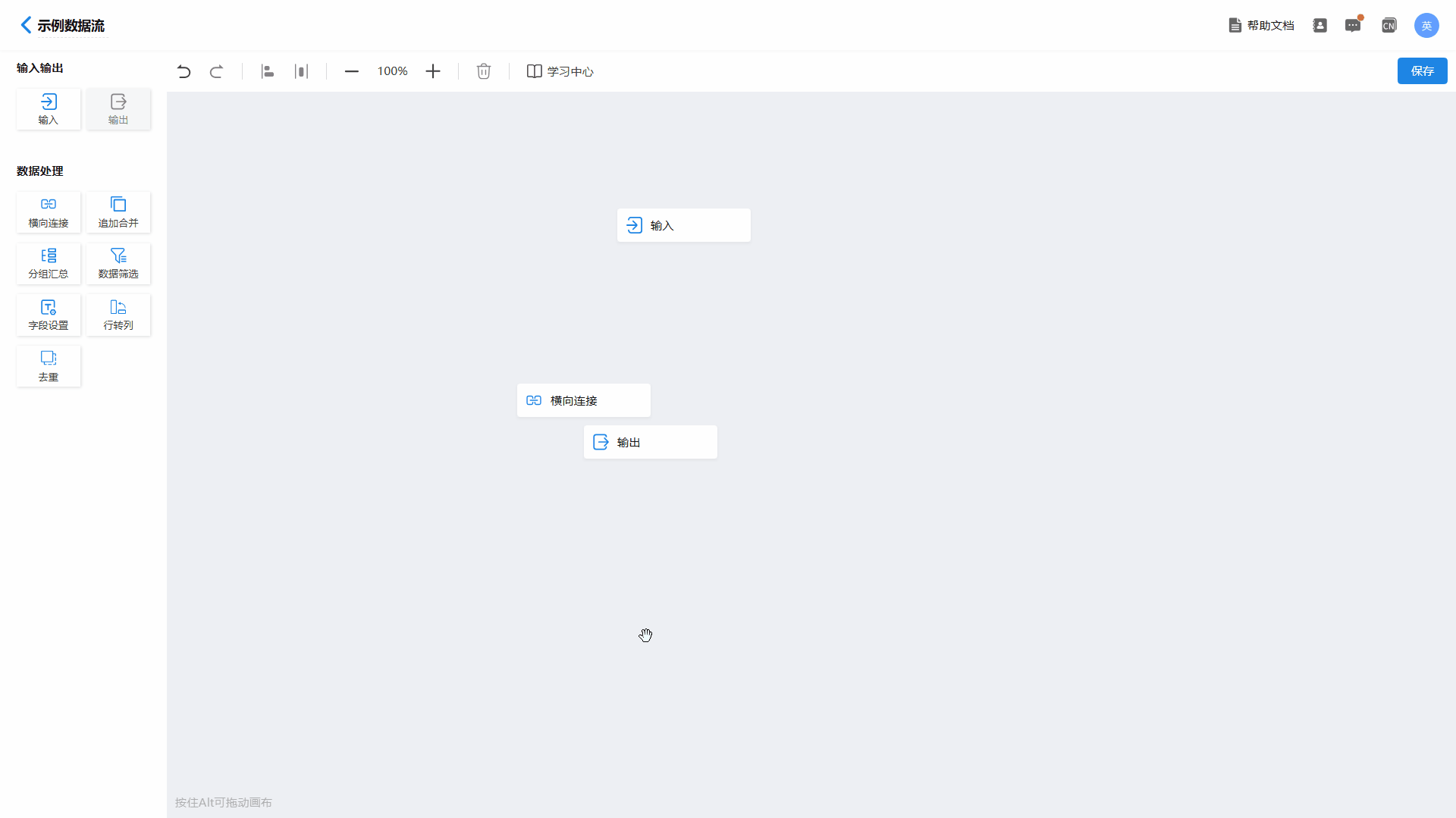
4.9画布比例
英雄云支持管理员根据使用习惯调整画布大小,支持以下两种方式:
- 操作栏:点击“+”或“-”按钮调整画布大小;
- 按住Ctrl键后,通过鼠标滚轮调整页面大小。
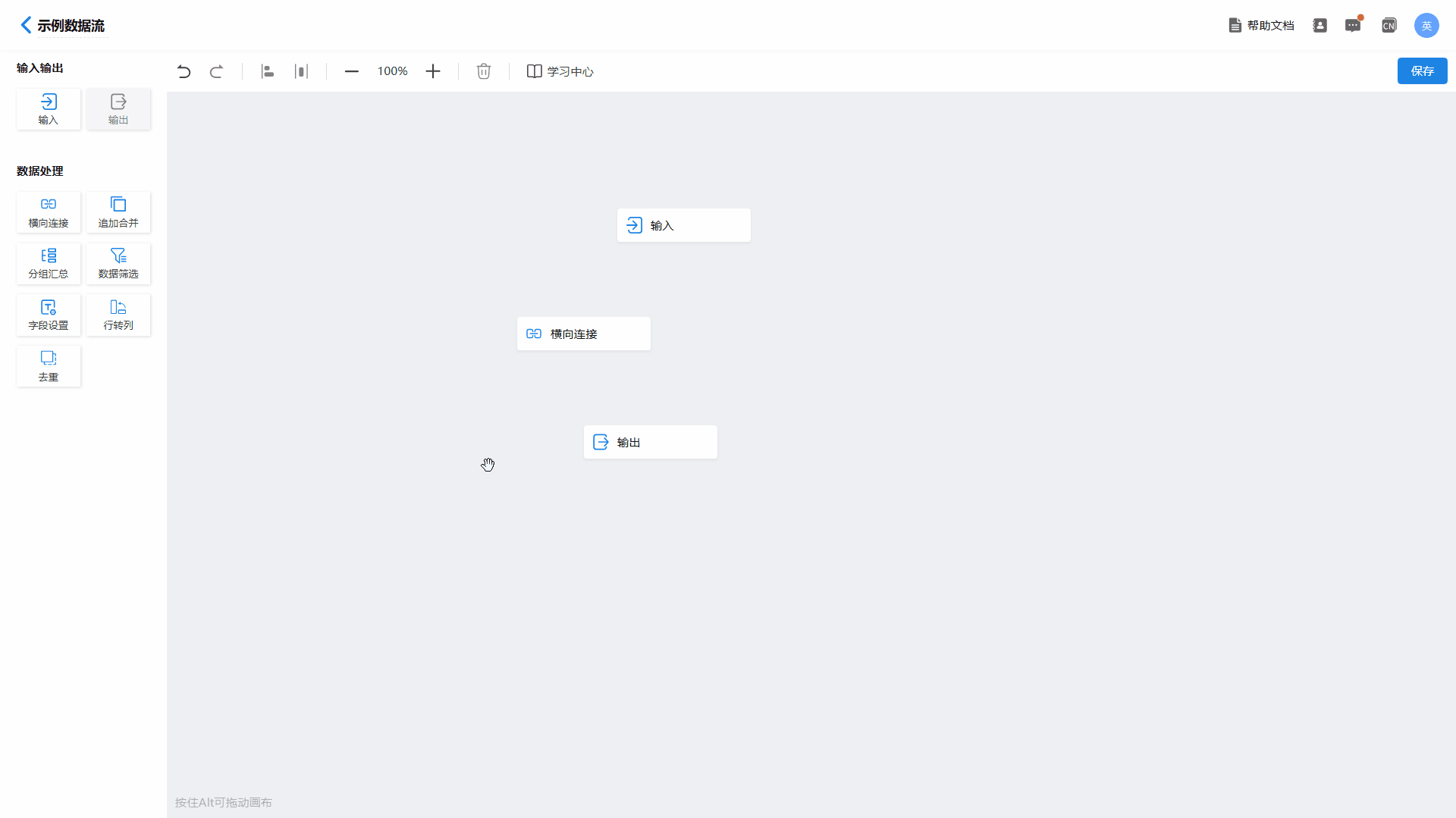
4.10拖动画布
英雄云支持按住Alt键后,利用鼠标拖动画布。
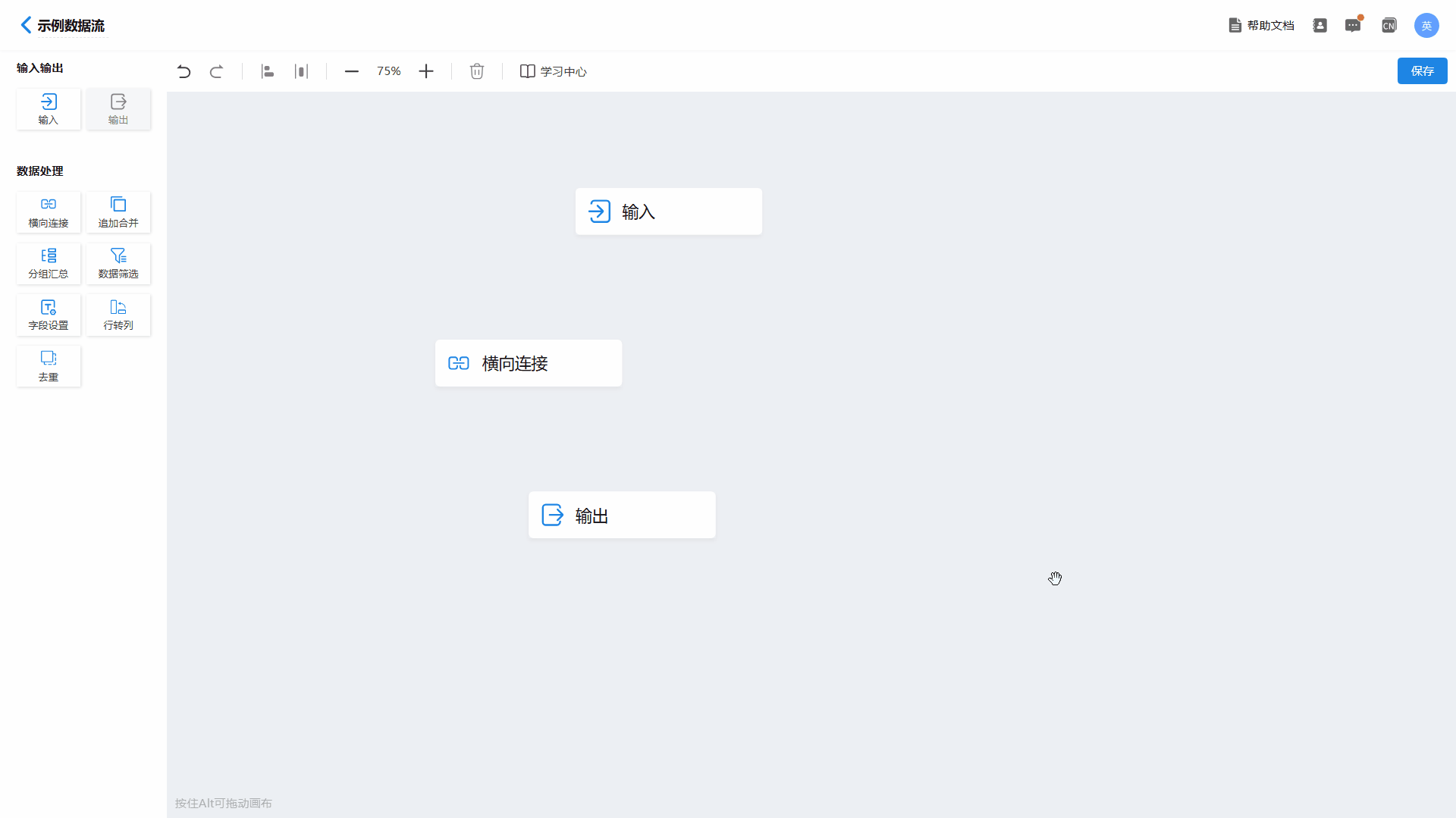
4.11数据流的保存
数据流设计完成后,点击右上角的保存按钮即可保存。注意,若数据流中存在孤立流程或节点、节点配置不完全的情况,系统会出现对应提示,无法保存数据流。
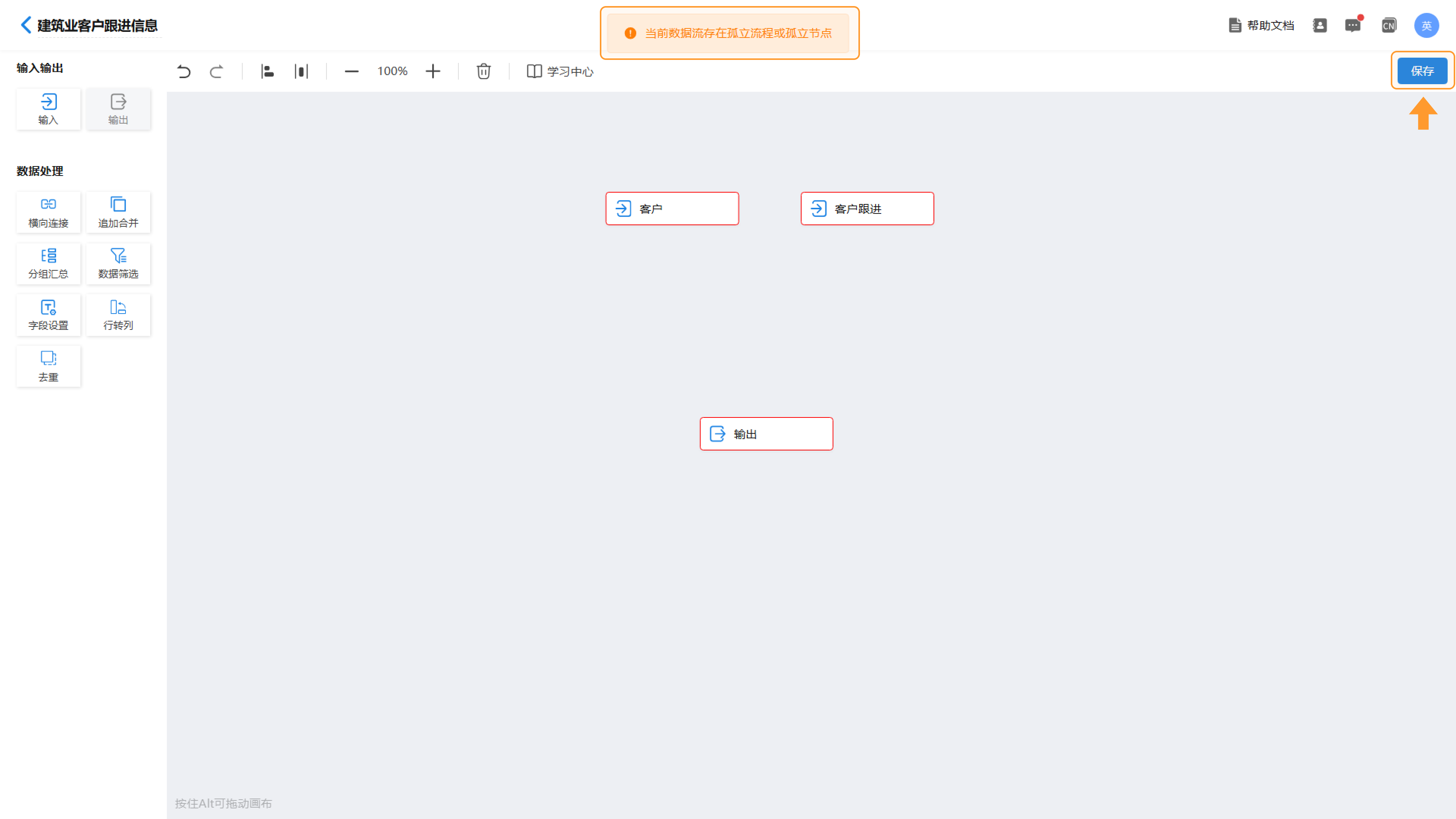
5.数据流的编辑
英雄云支持对已有数据流进行二次编辑的操作,点击对应数据流卡片右上角的编辑按钮,即可重新进入数据流设置页面。
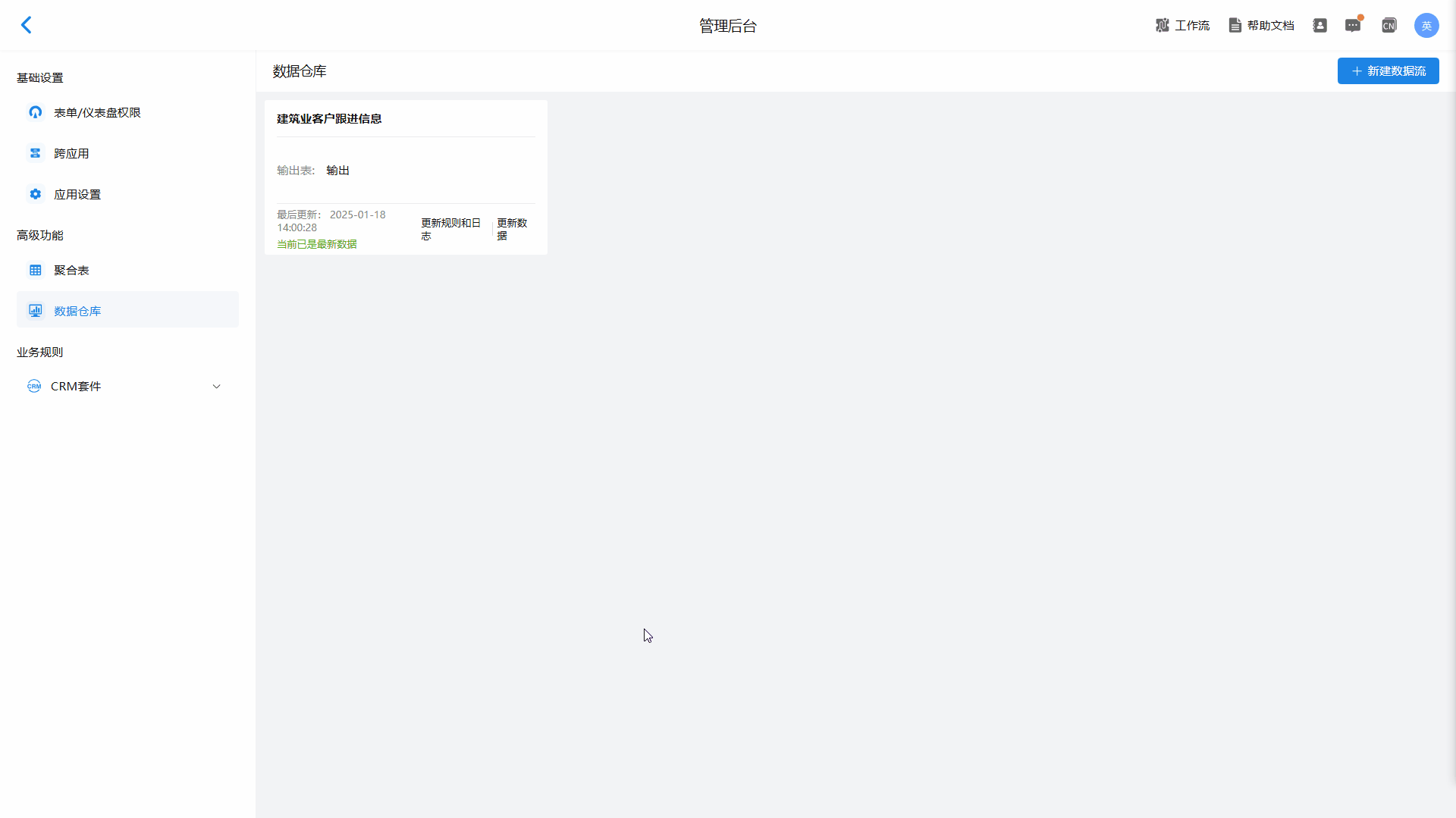
6.数据流的复制
英雄云支持复制已有的数据流,复制后的数据流保留原有的更新规则设置,但需要重新手动开启定时更新。
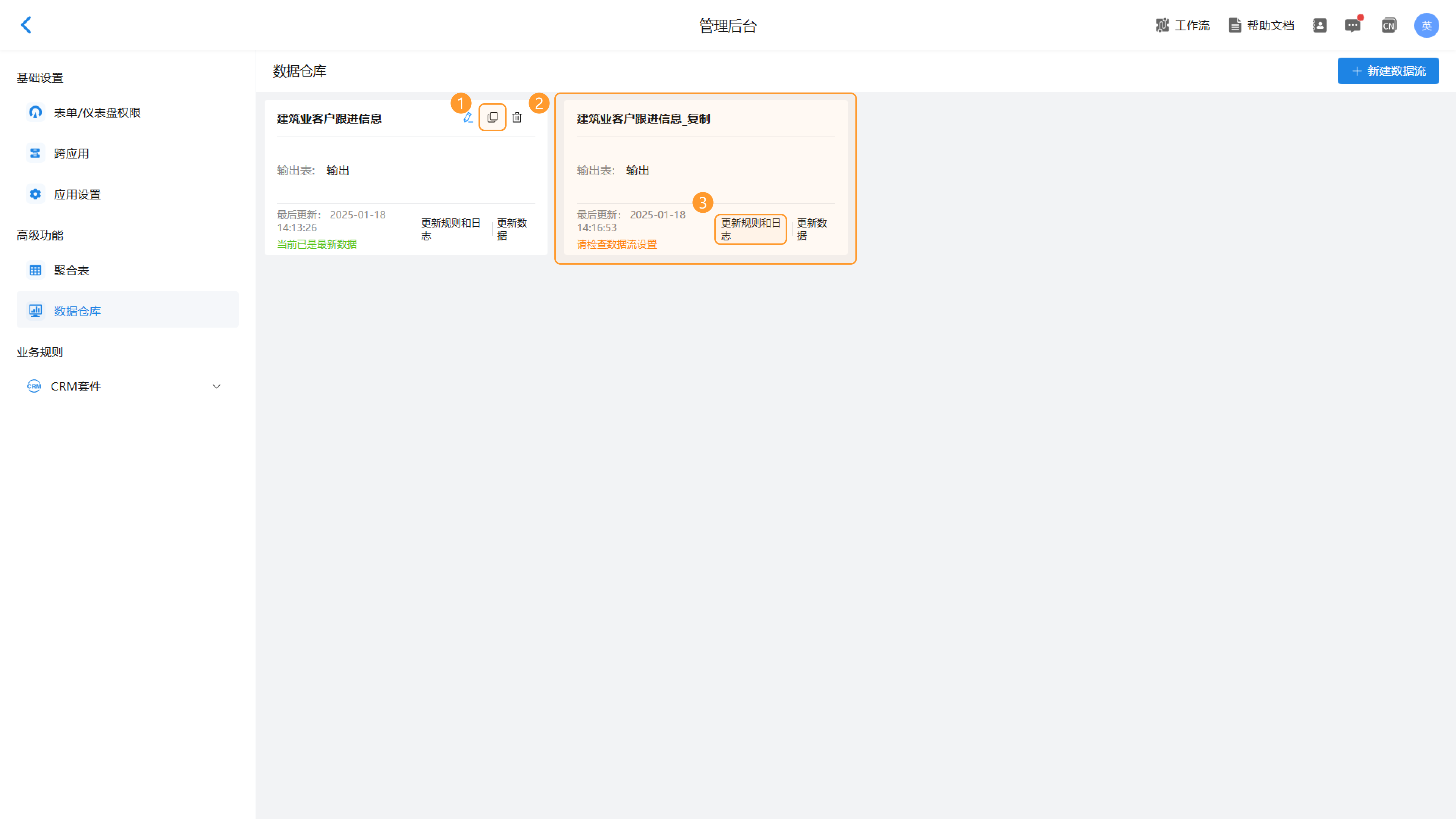
7.数据流的删除
英雄云支持管理员删除不需要的数据流。点击对应数据流卡片右上角的删除按钮,在弹窗中点击“确定”,即可删除对应数据流。注意,删除数据流后,该数据流的输出数据也会一并被删除,删除的数据无法还原,请谨慎操作。
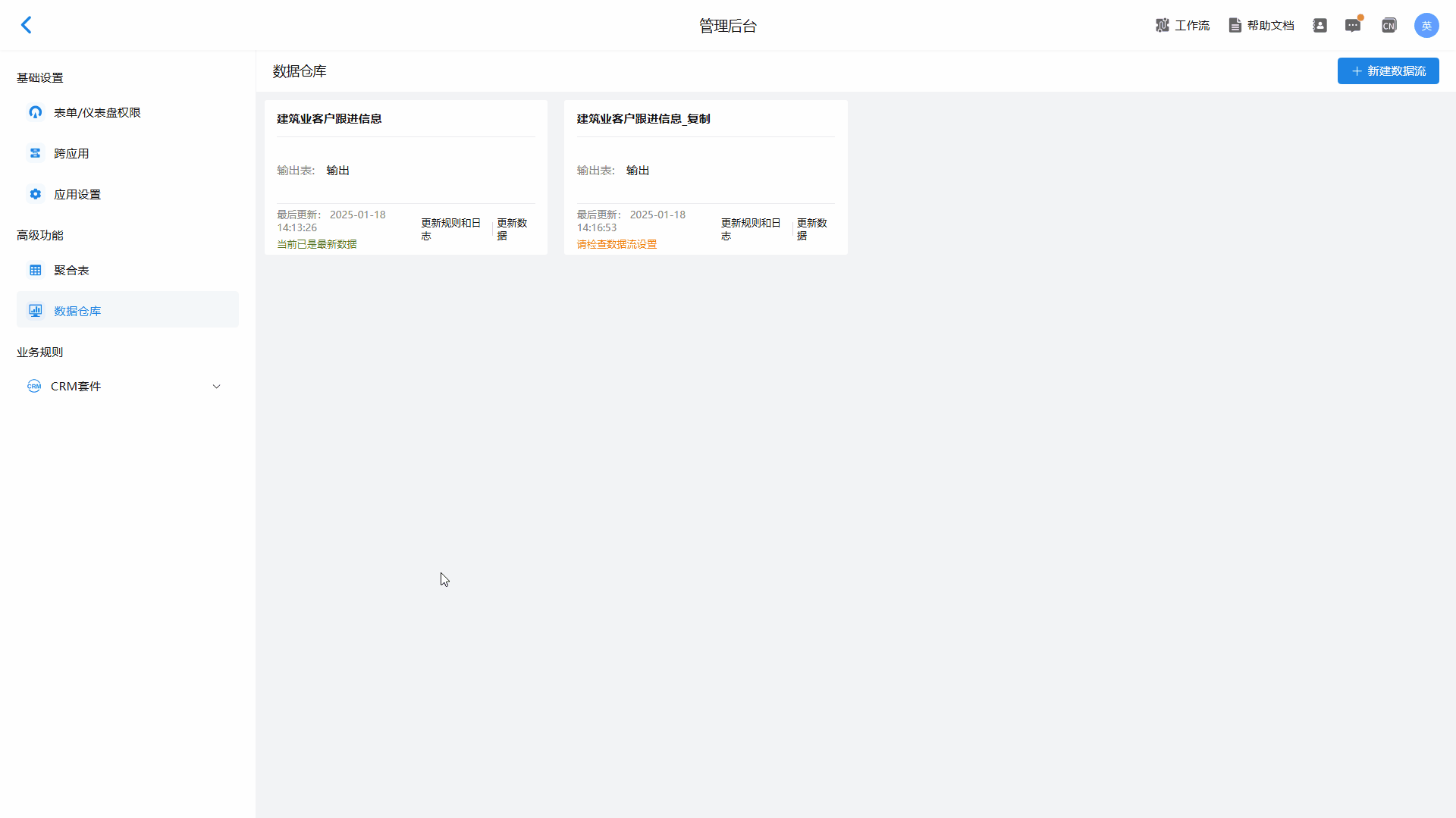
8.输出表
输出表就是通过数据流处理后得出的结果表,由输出节点输出。输出表的名称就是输出节点的名称。点击即可进入输出表详情页面。
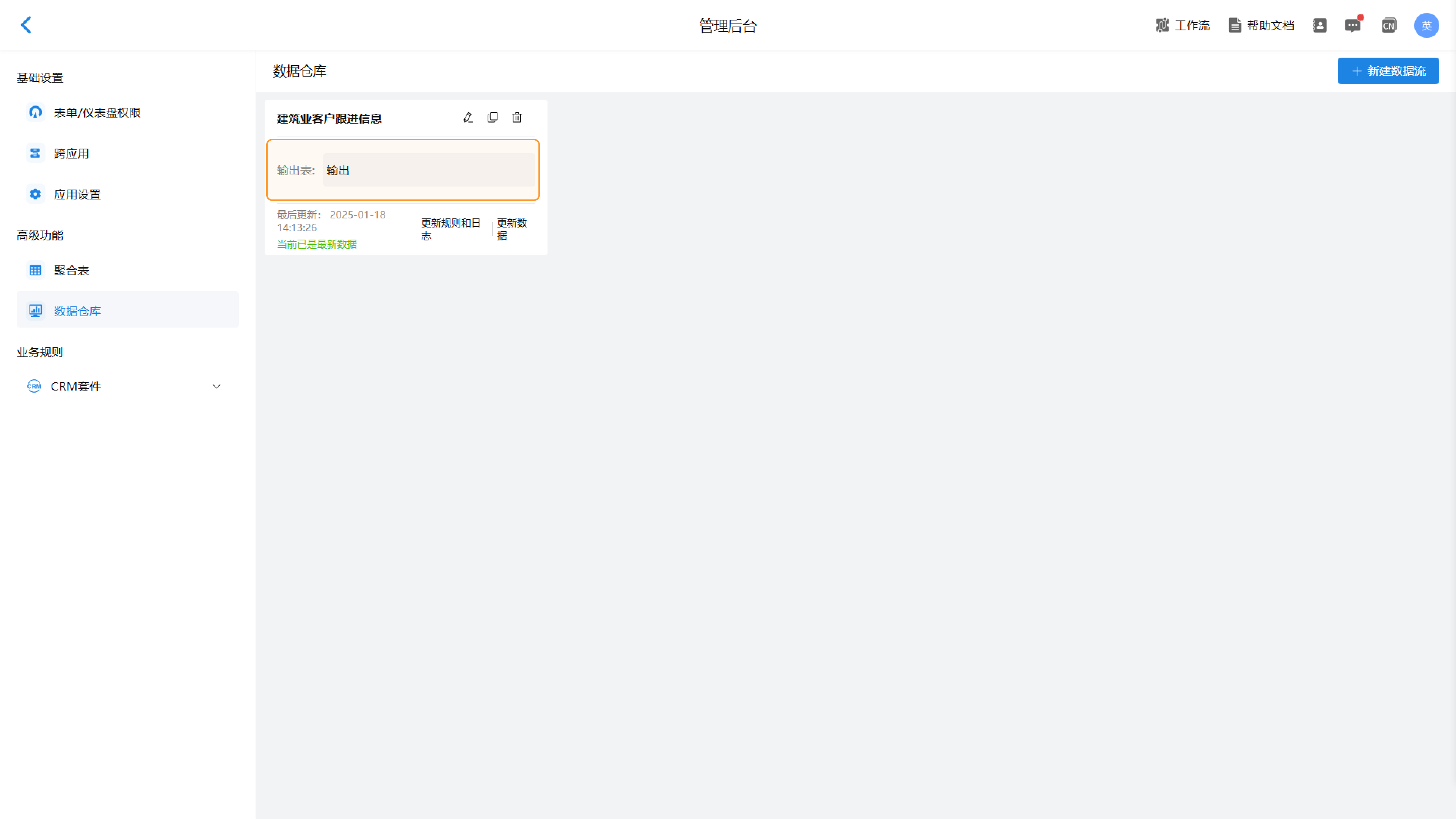
8.1同步到表单
英雄云支持将输出表数据同步到表单,打开开关,点击“设置”按钮,即可进入同步规则设置页面。
- 同步数据时,会将输出表的全部数据添加到表单中,不会删除表单中已有的数据;
- 每次最多同步20000行、200列数据,最多同时触发300条流程。
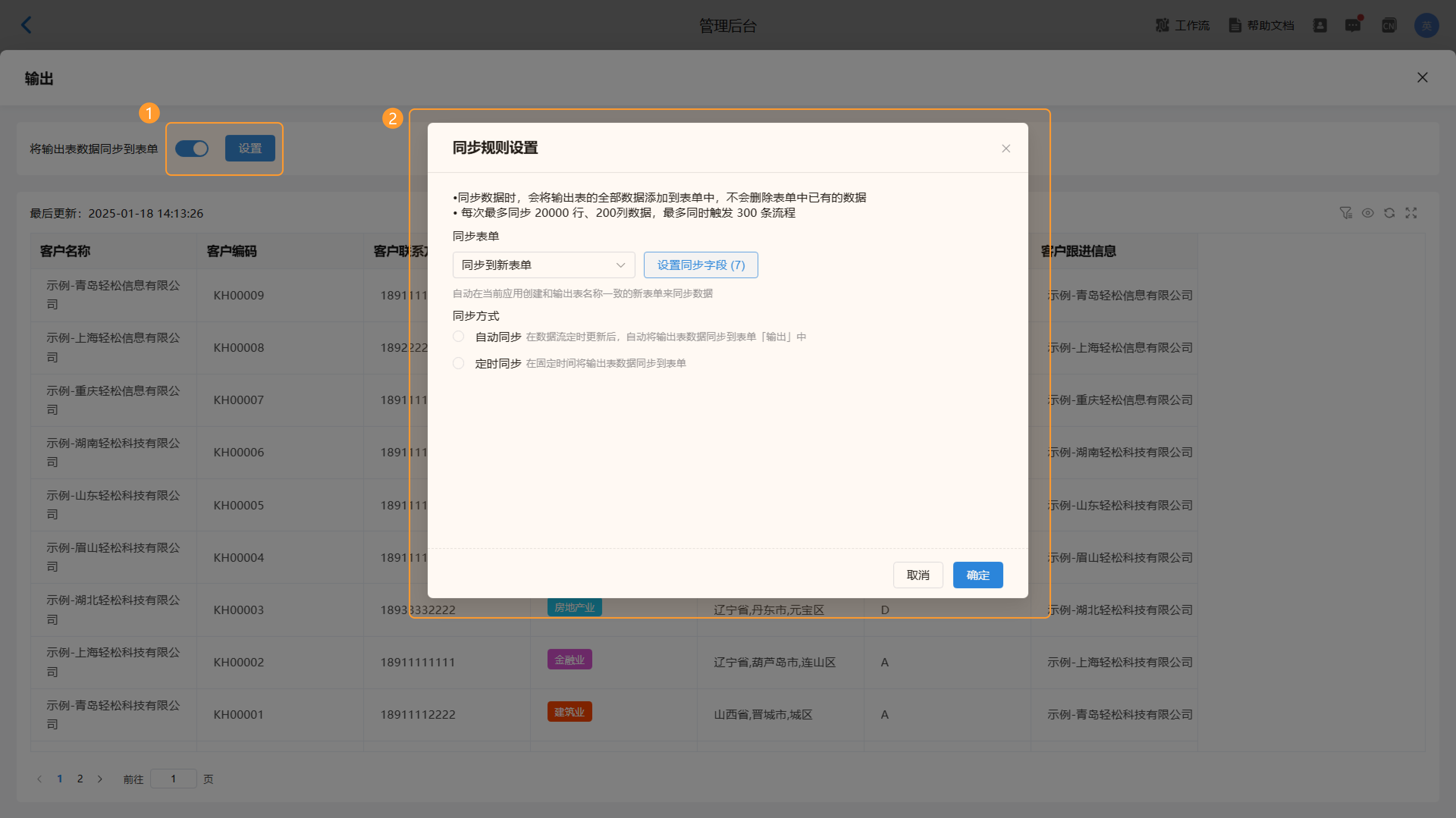
8.1.1同步表单
管理员可以选择将输出表同步到新表单或已有表单中,管理员可以通过下拉框进行选择。
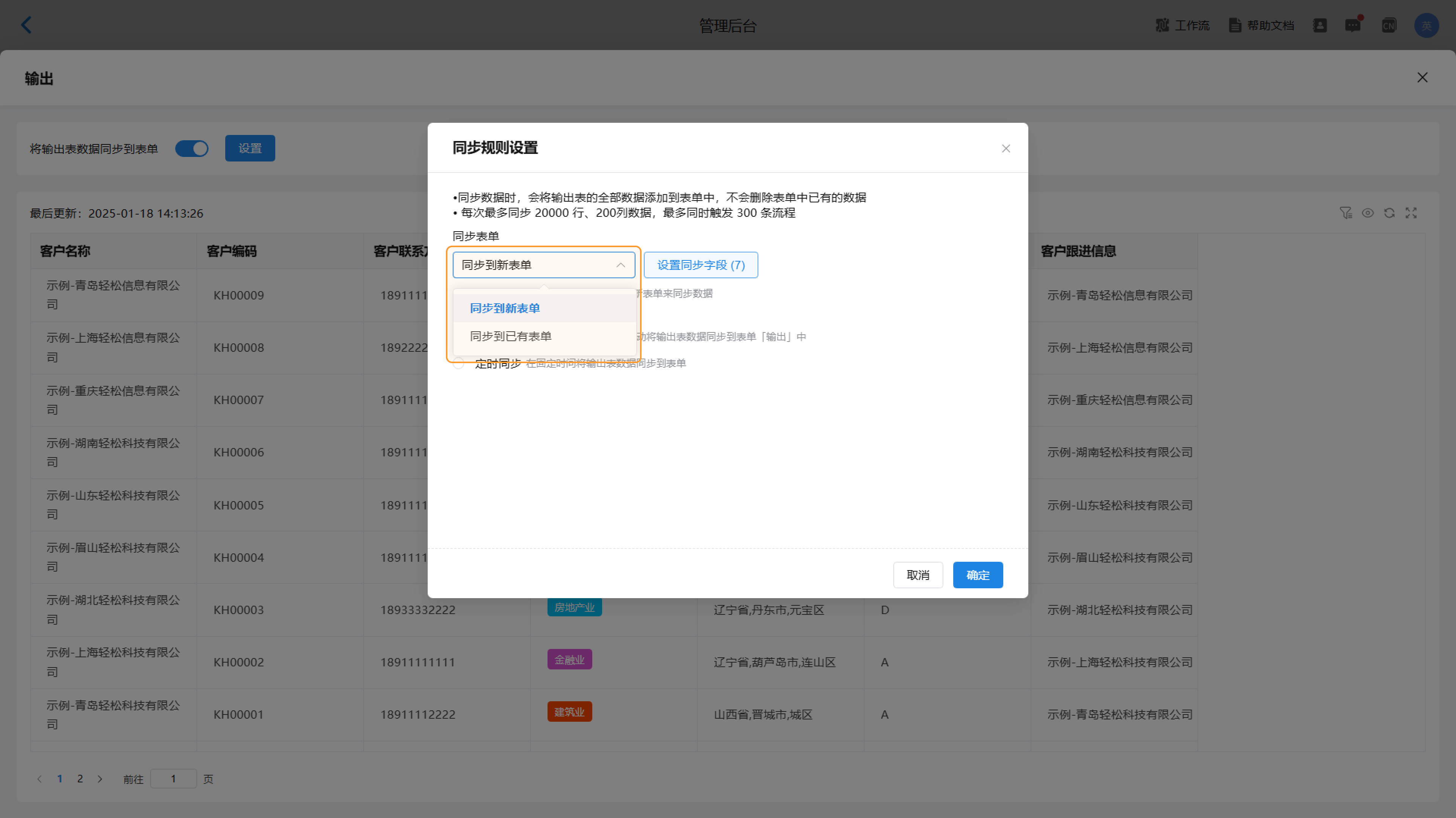
1)同步到新表单
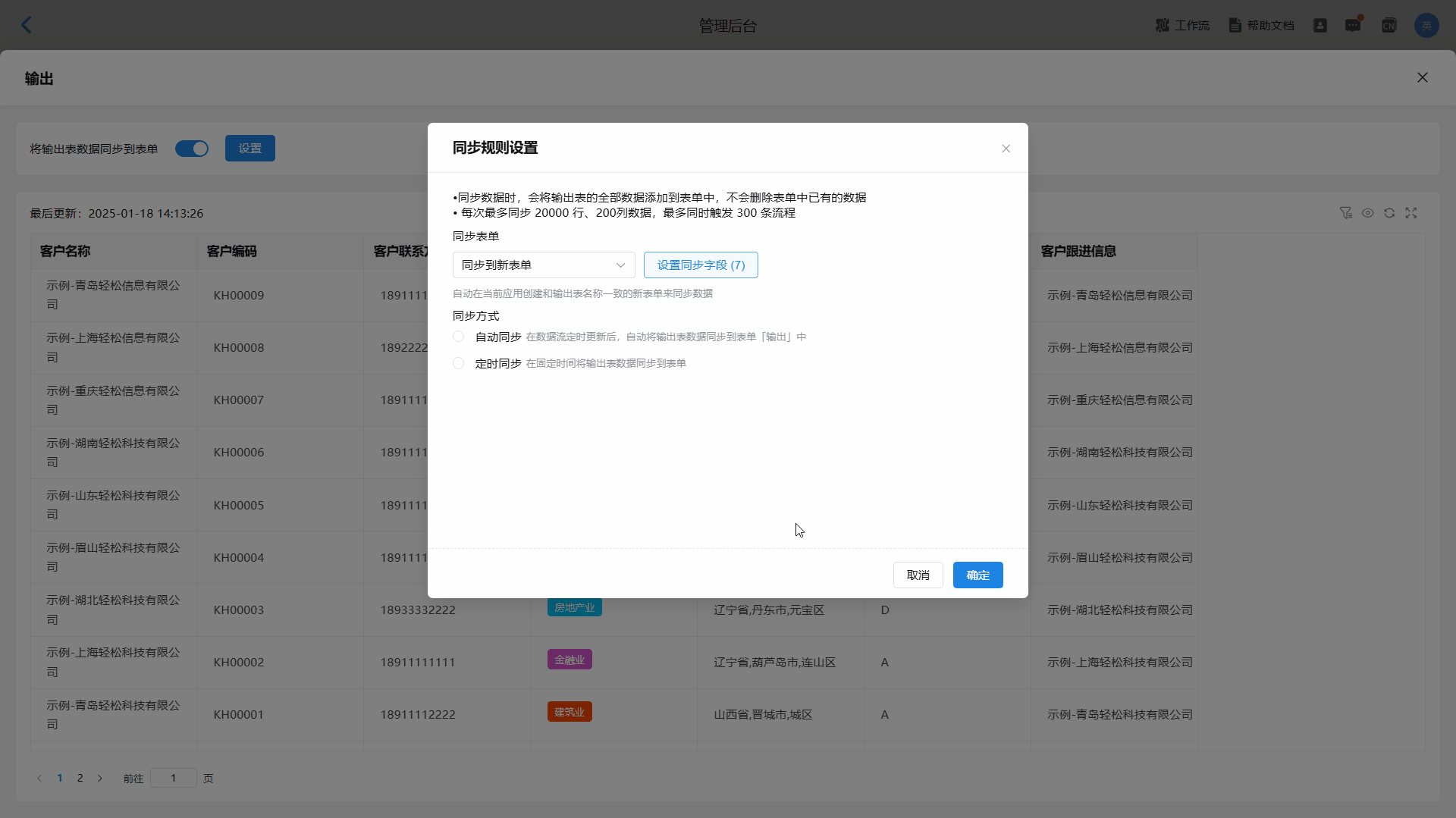
选择“同步到新表单”后,点击“设置同步字段”,勾选需要同步的字段,选择完毕后点击“确定”。
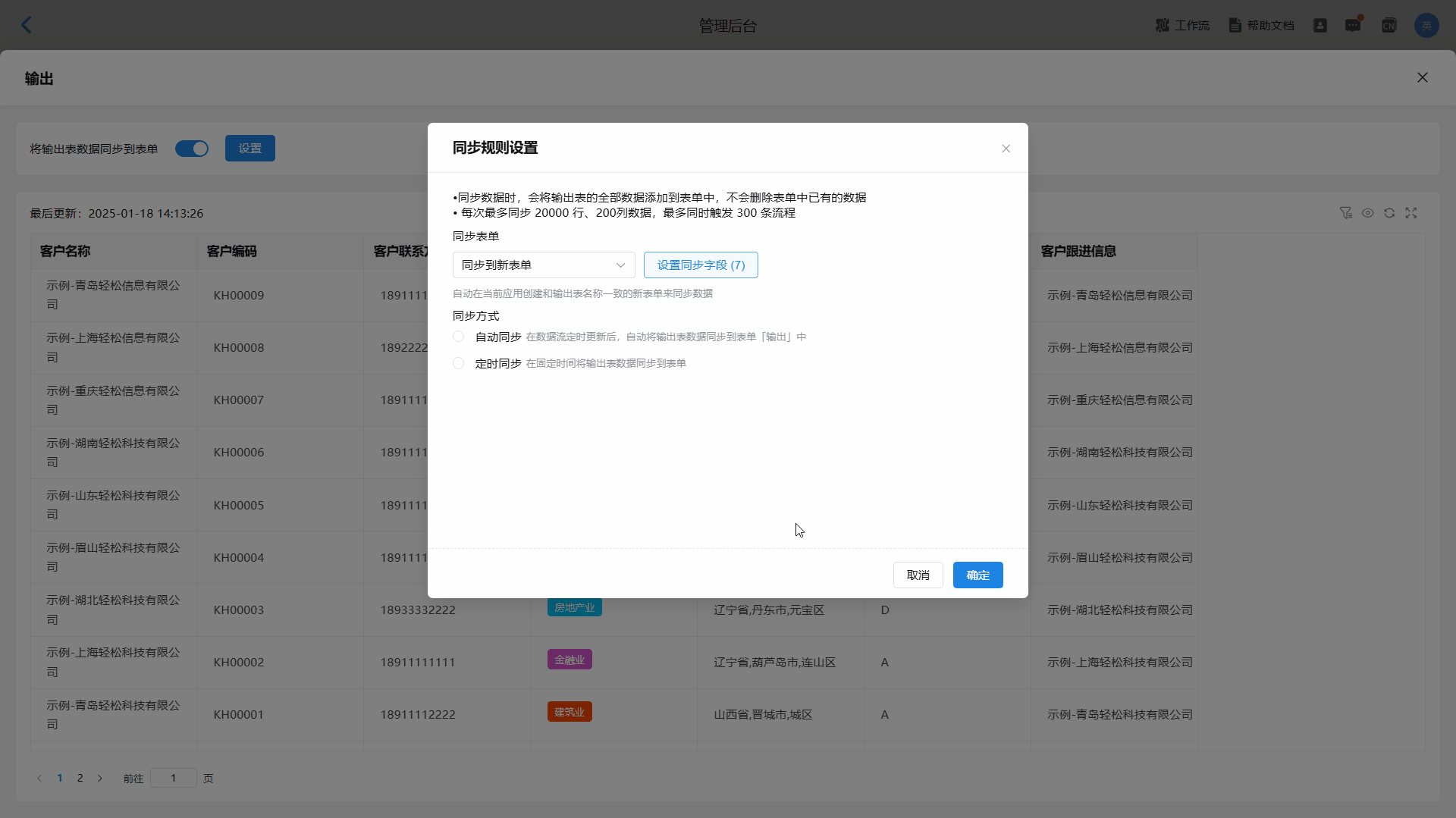
2)同步到已有表单
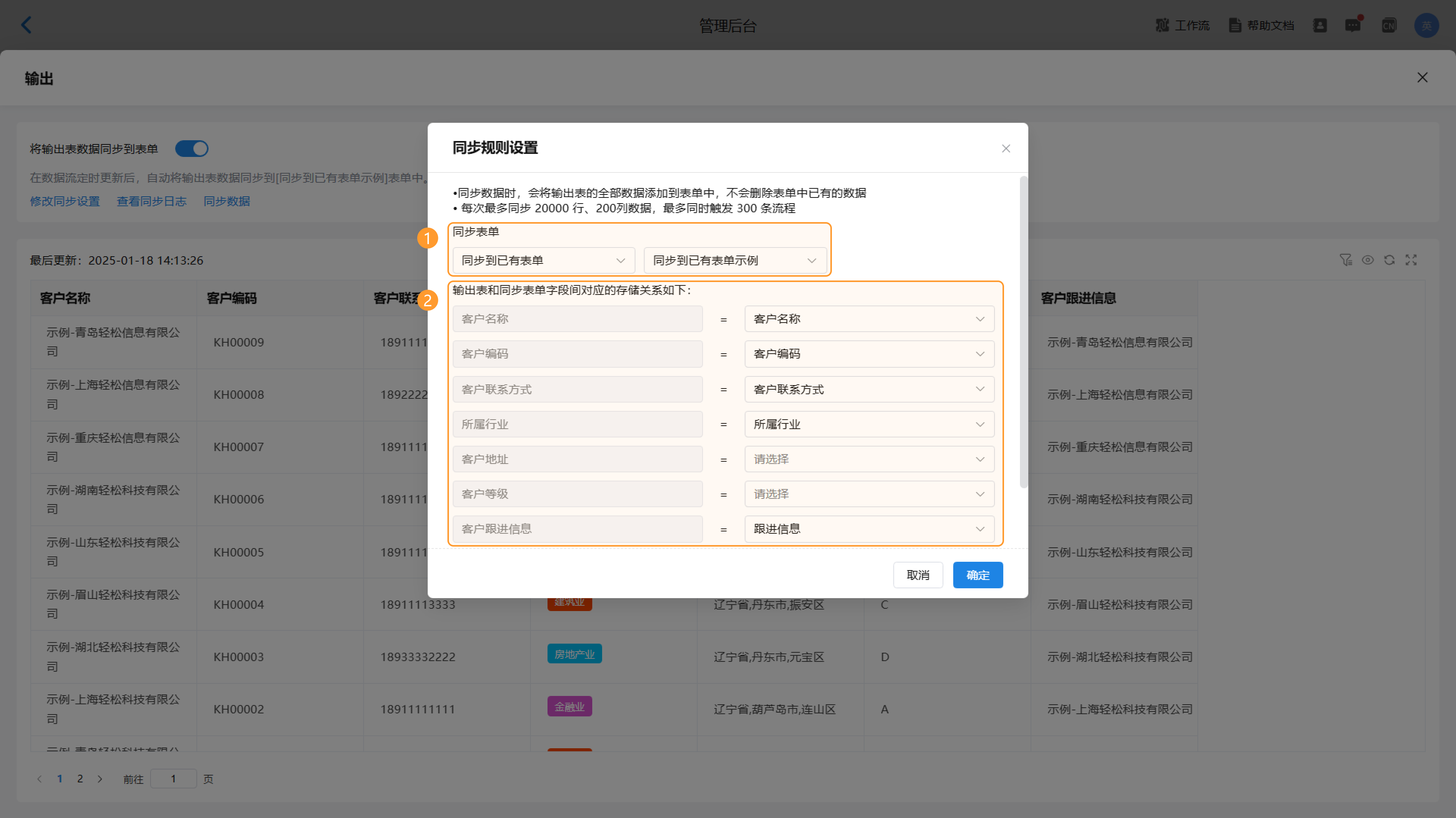

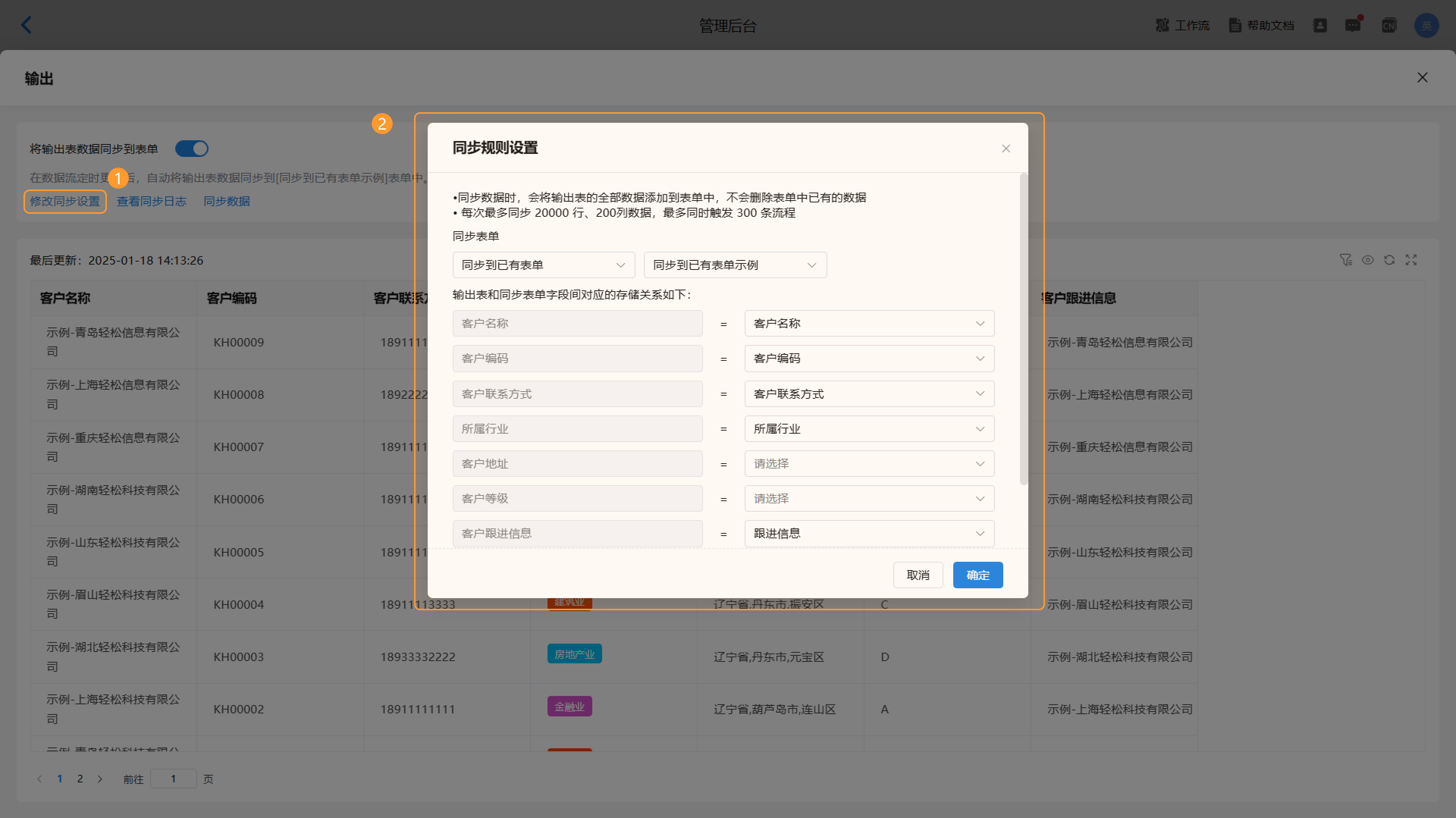
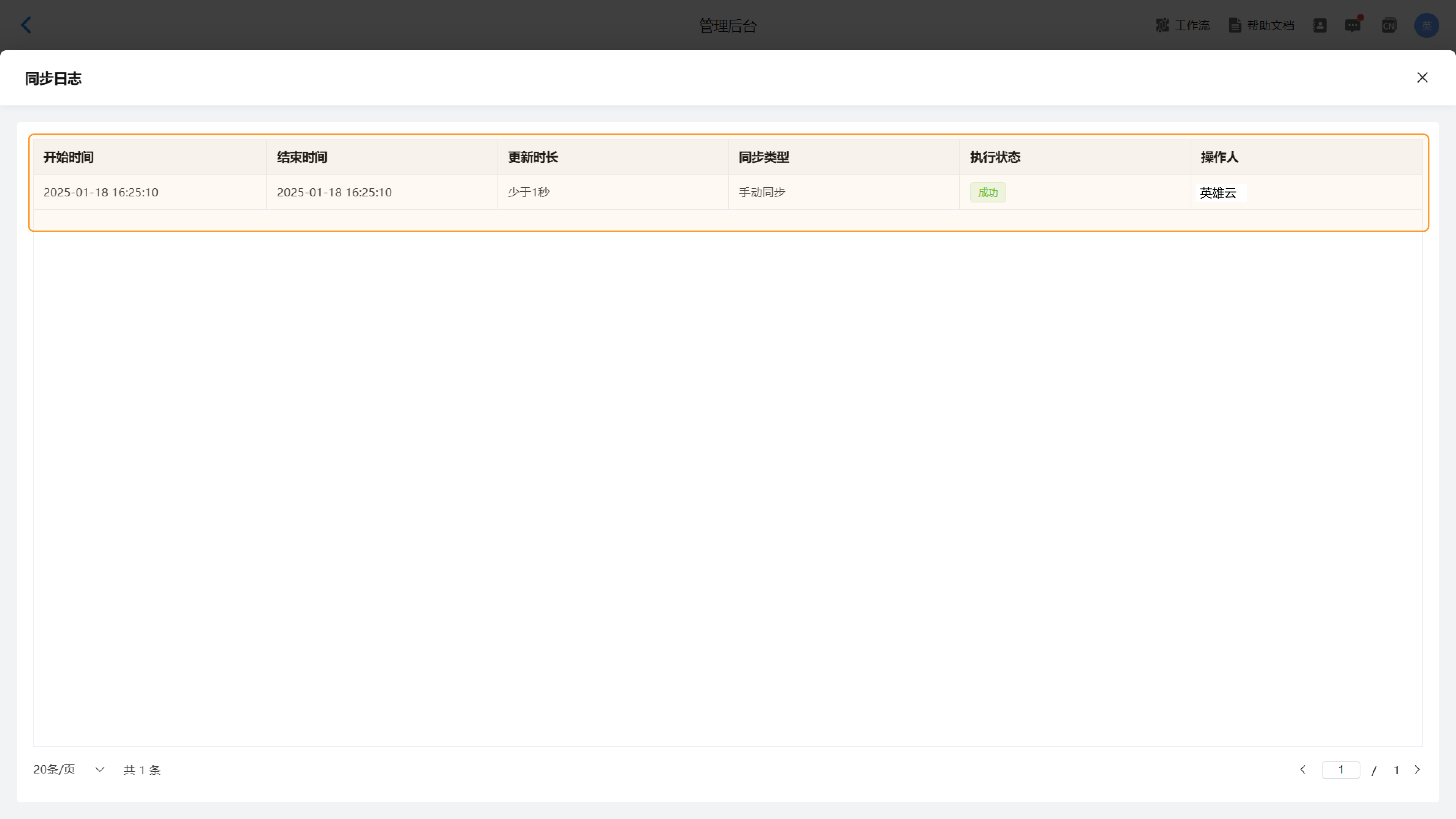
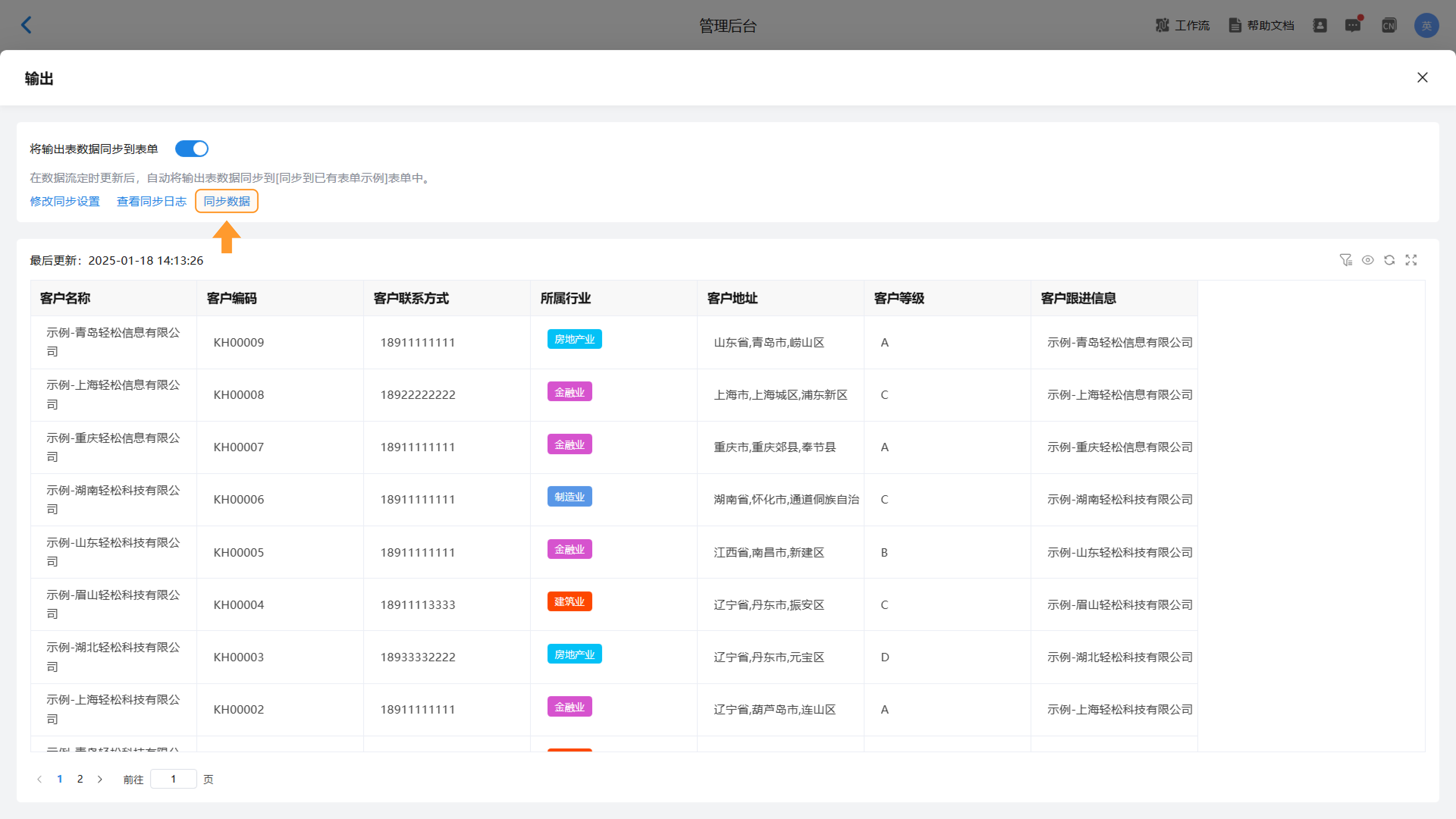
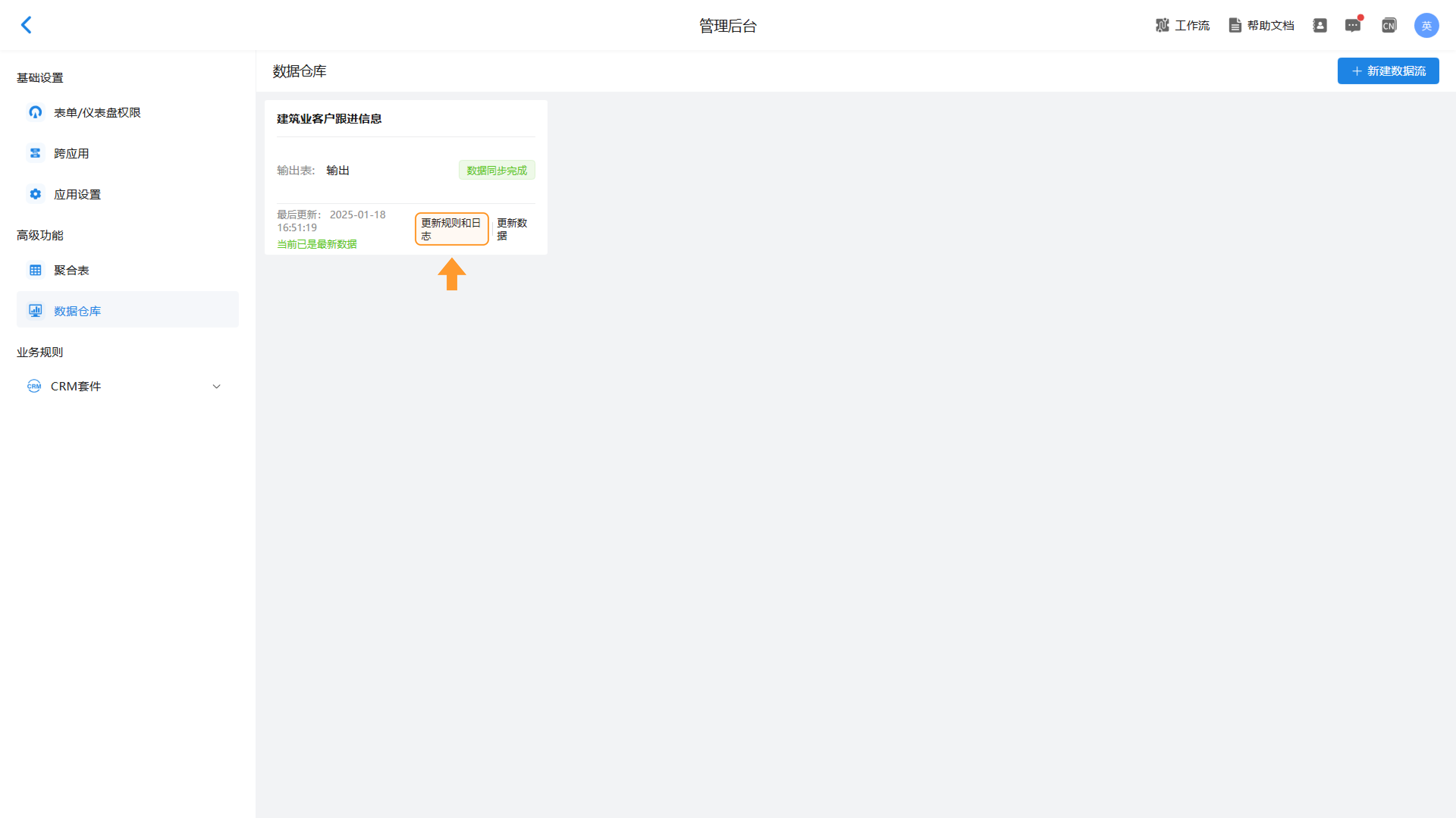
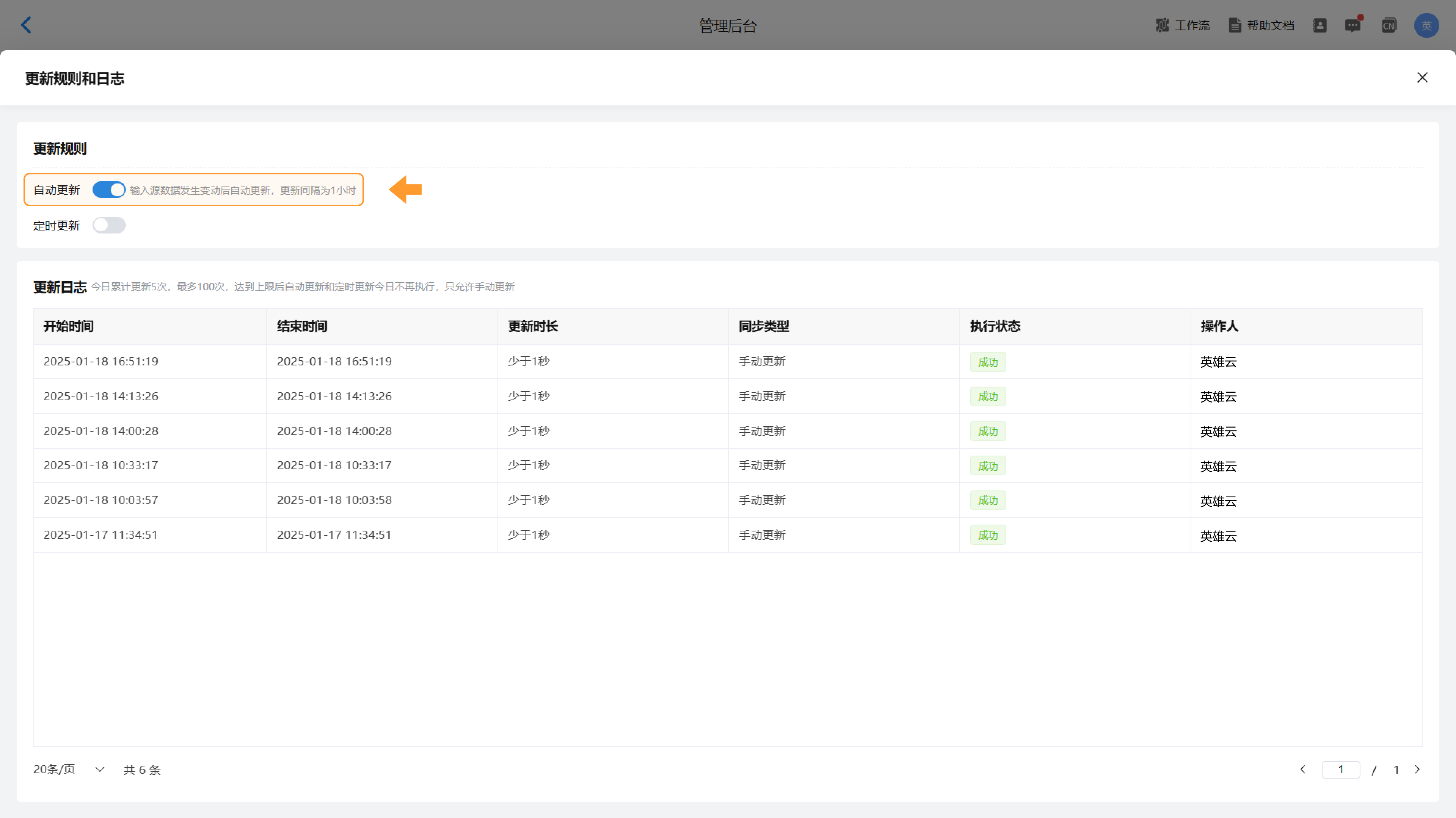
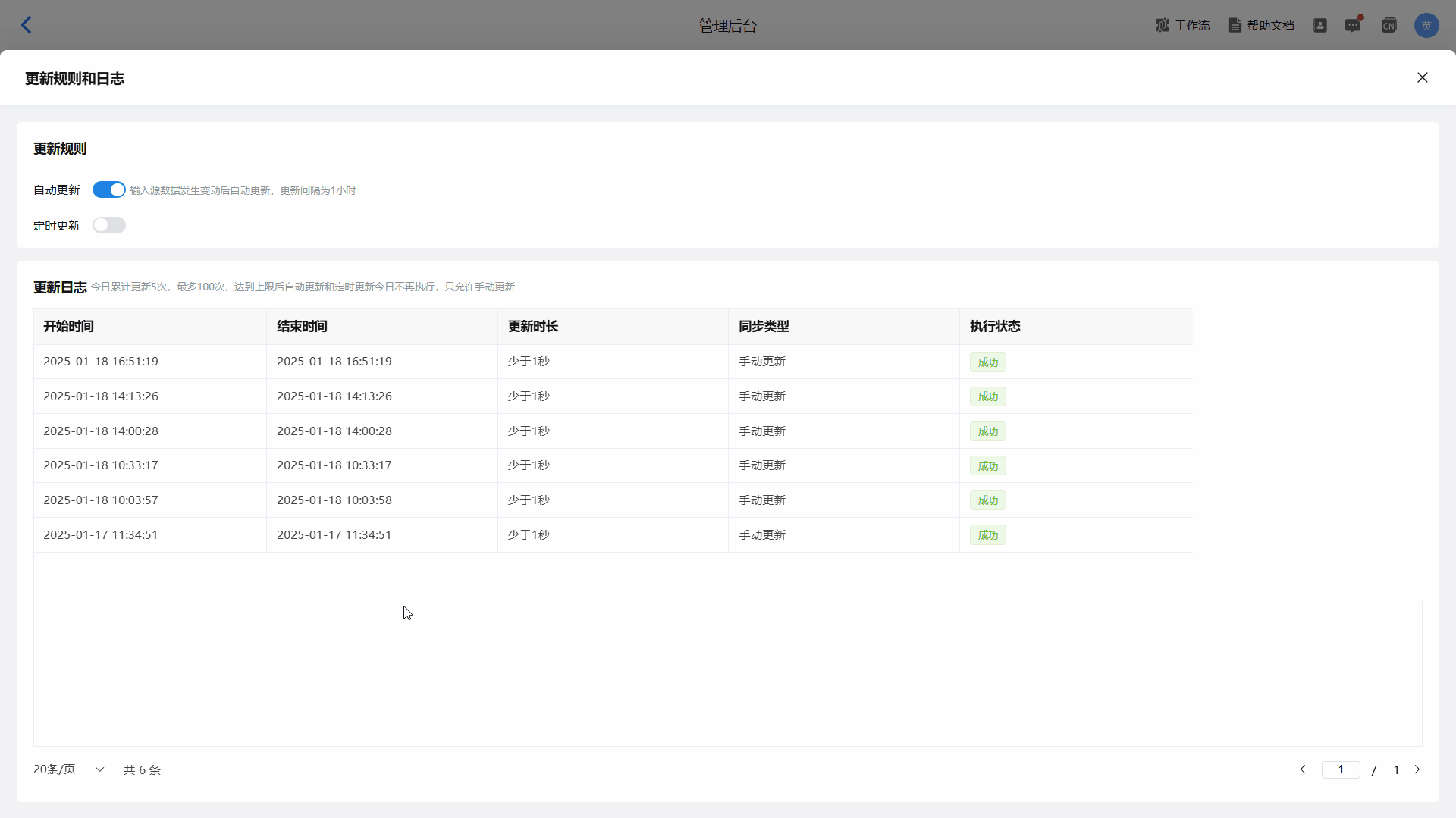
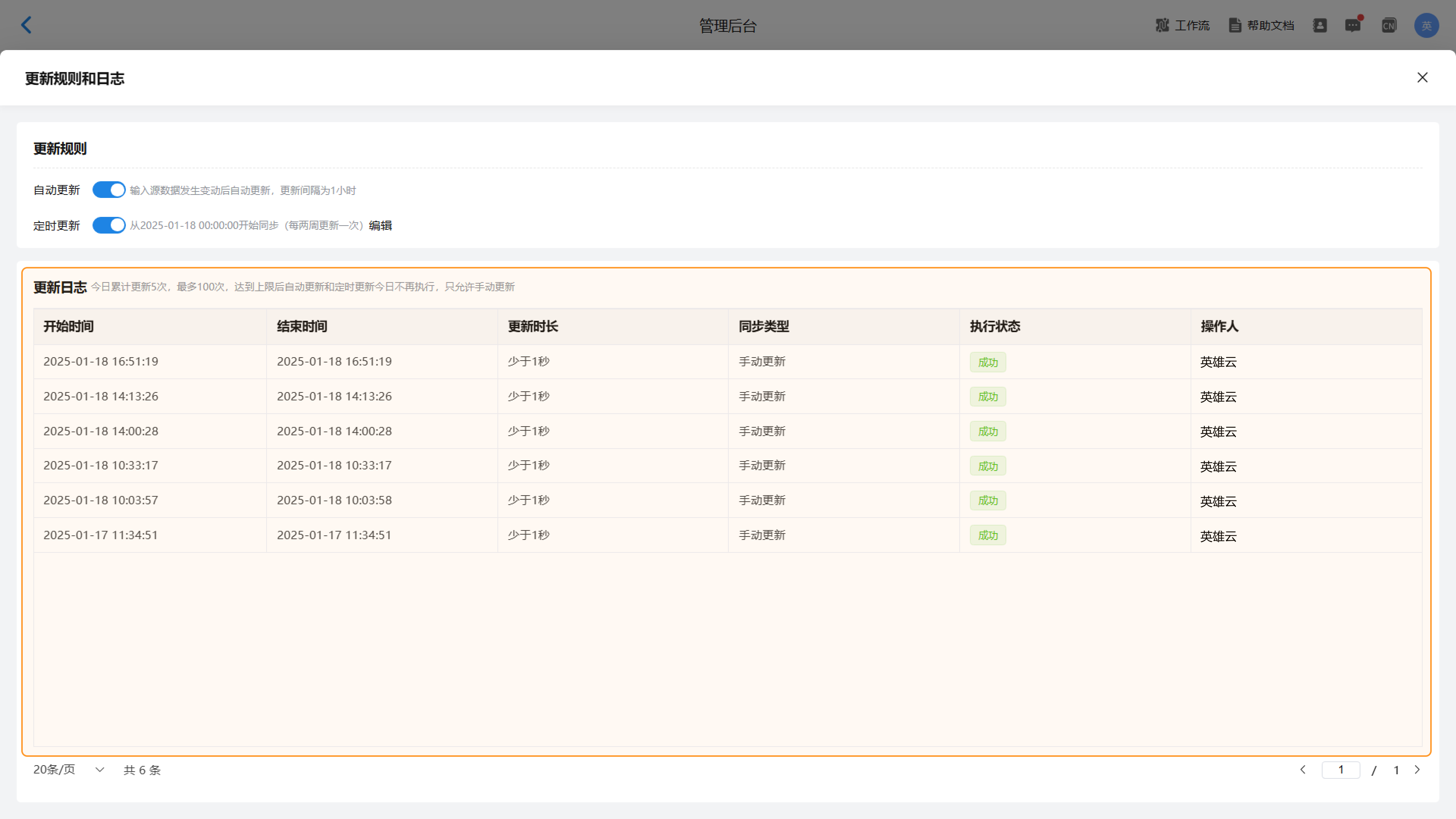
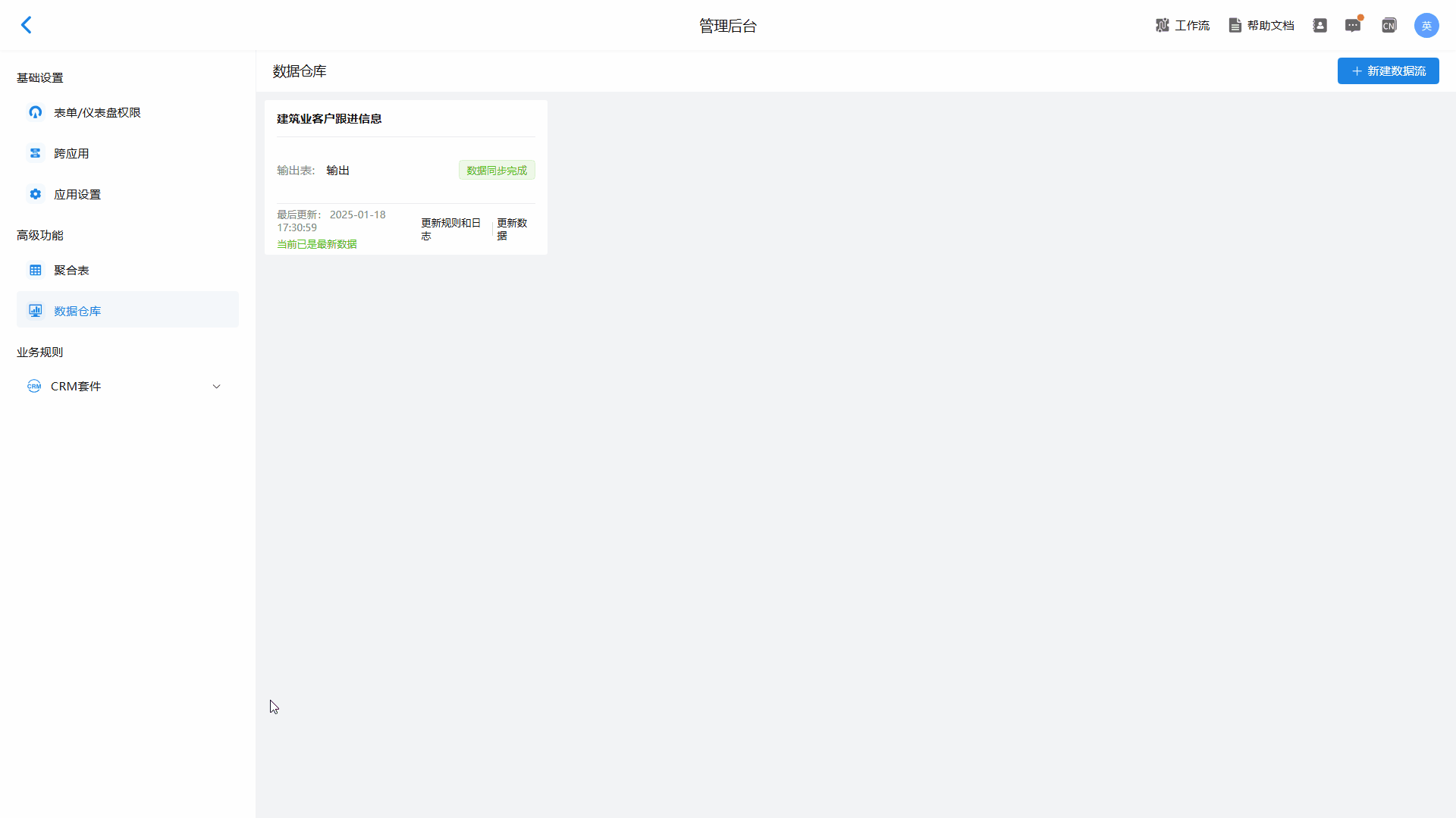
若选择的是“同步到已有表单”,则需要先选择需要同步的表单,英雄云仅支持选择当前应用中的表单作为同步表单。
选择已有表单后,需要设置输出表与同步表单的字段间对应的存储关系。
选择已有表单后,需要设置输出表与同步表单的字段间对应的存储关系。
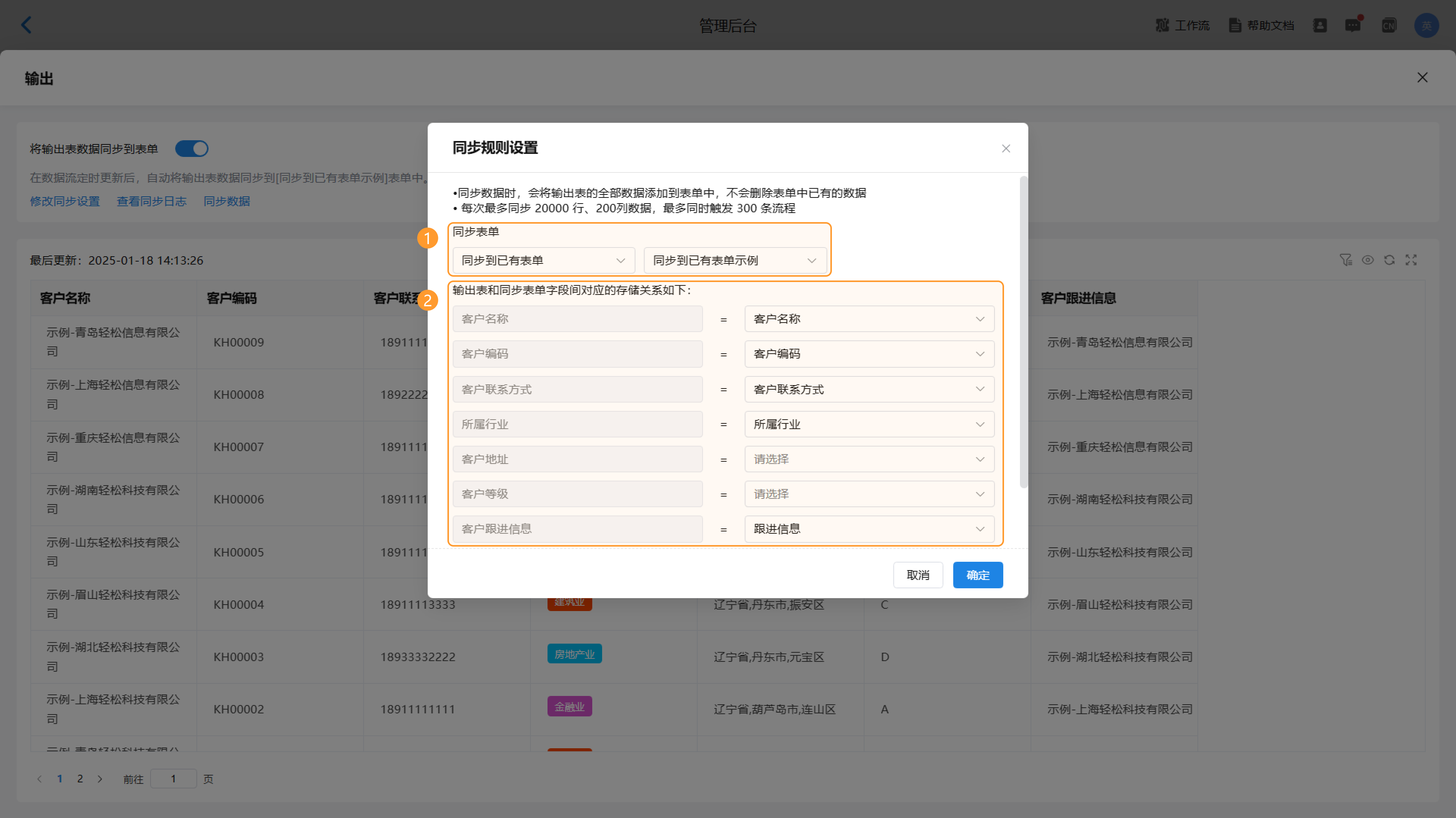
8.1.2同步方式
英雄云支持对输出表的同步方式进行选择。
- 自动同步:在数据流定时更新后,自动将输出表数据同步到表单【输出】中;
- 定时同步:在固定时间将输出表数据同步到表单中。

8.2同步到表单的其他操作
8.2.1修改同步设置
点击“修改同步设置”按钮后,可进入同步规则设置页面,管理员可以重新对同步规则进行设置。
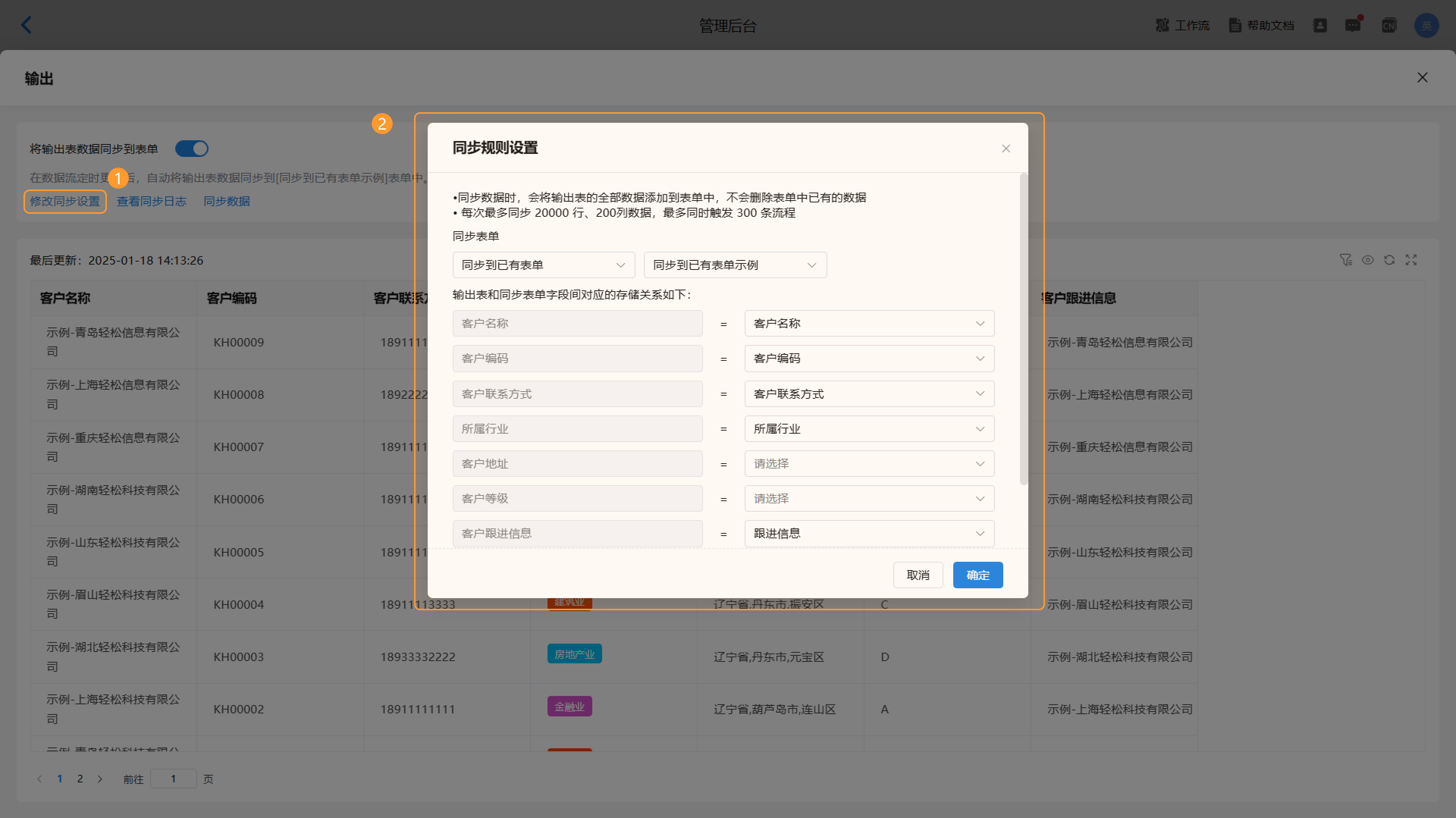
8.2.2查看同步日志
点击“查看同步日志”按钮后,进入同步日志界面,可以看到数据同步的详情信息,包括数据同步“开始时间”、“结束时间”、“更新时长”、“同步类型”、“执行状态”、“操作人”的信息。
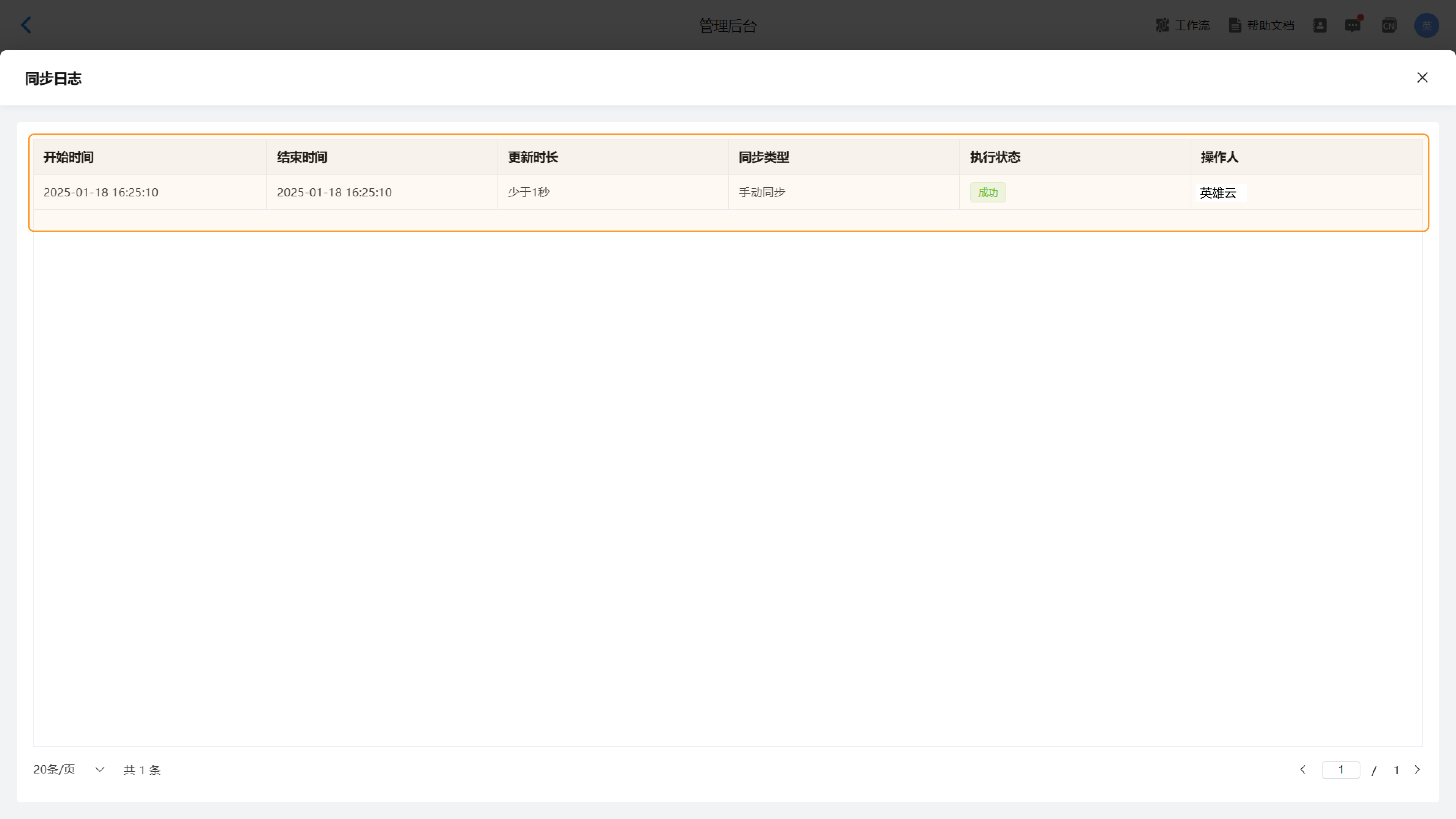
8.2.3同步数据
点击“同步数据”按钮,即可手动同步当前数据。
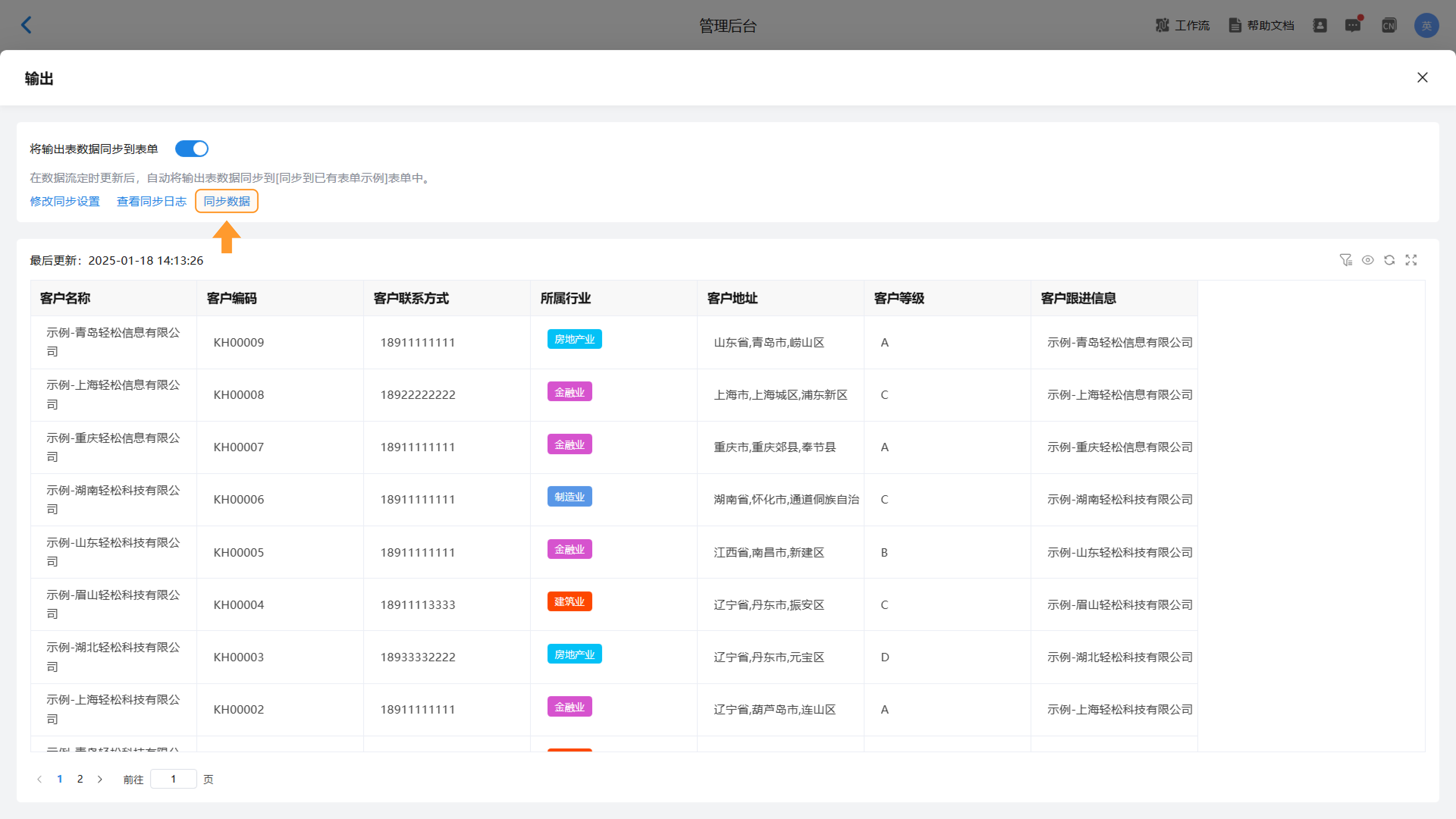
9.更新规则和日志
英雄云支持管理员自定义更新规则,同时支持管理员查看数据流的更新日志。点击“更新规则和日志”即可进入设置页面。
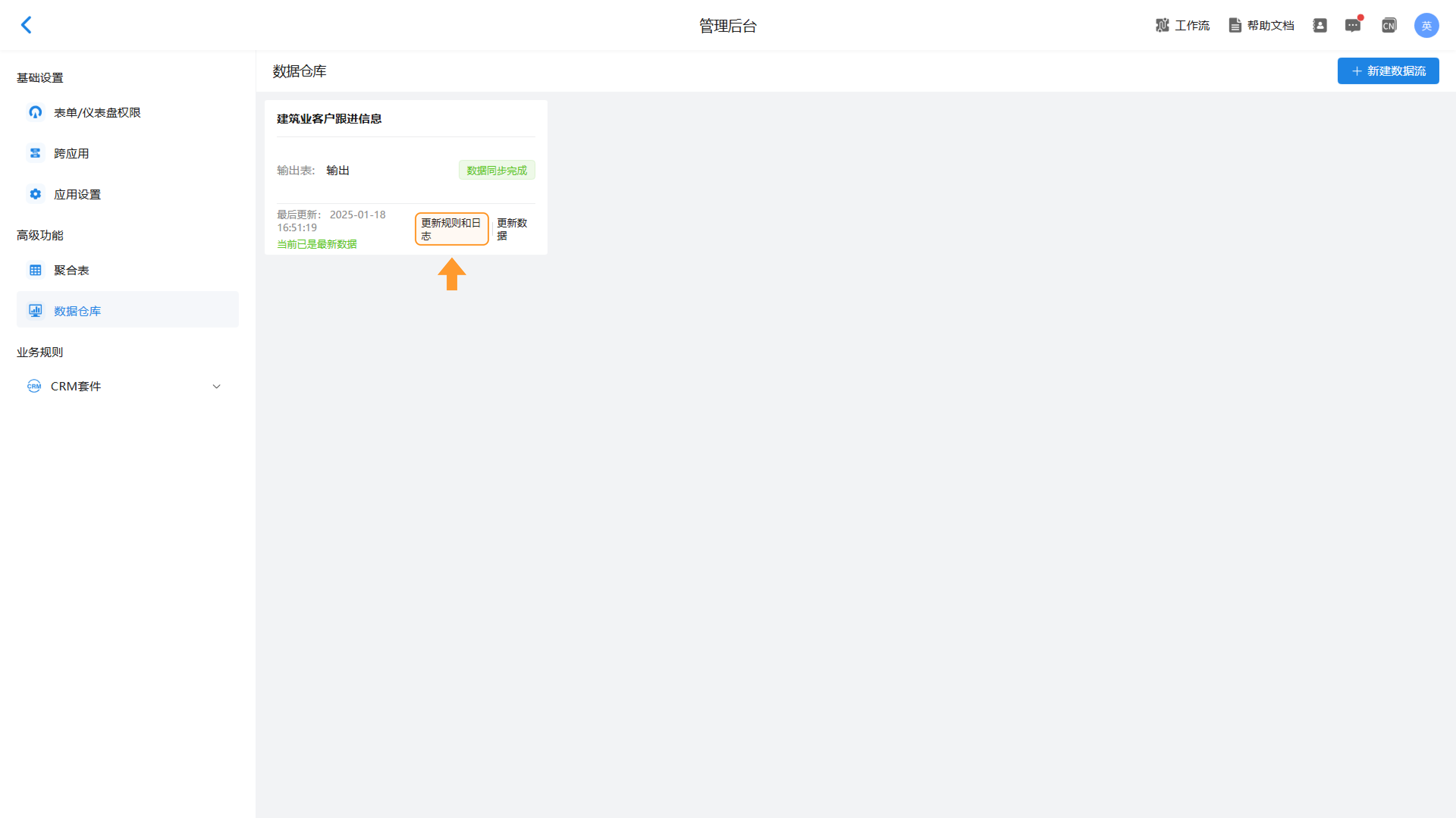
9.1更新规则
英雄云支持选择数据的自动更新与定时更新。
9.1.1自动更新
输入源数据发生变动后自动更新,更新间隔为1小时。
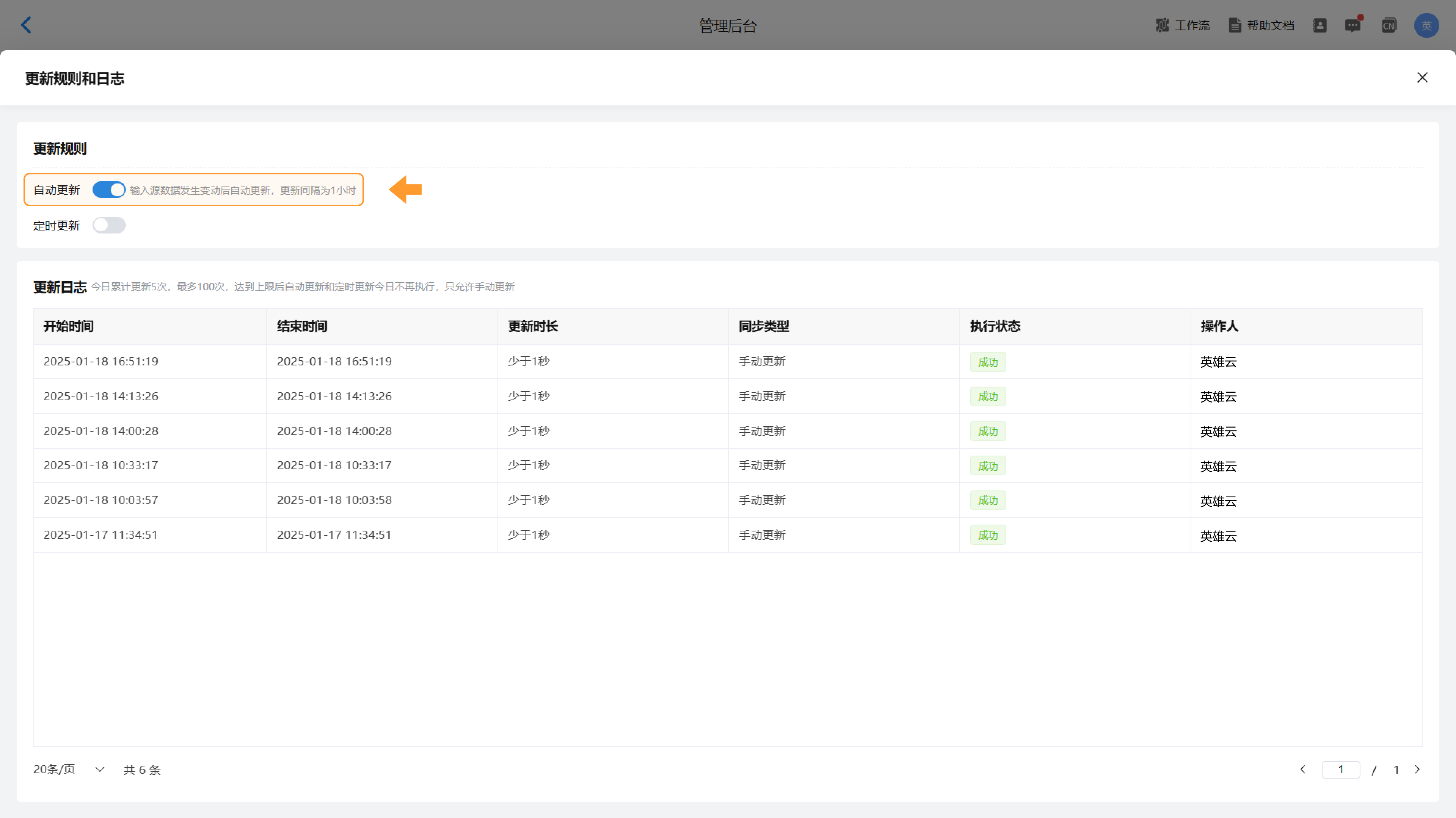
9.1.2定时更新
打开定时更新开关,即可进入定时更新设置页面。在页面中选择开始更新时间与更新周期,点击“确定”即可保存设置。英雄云业支持对已有设置进行修改,点击“编辑”按钮,即可重新进入定时更新页面。
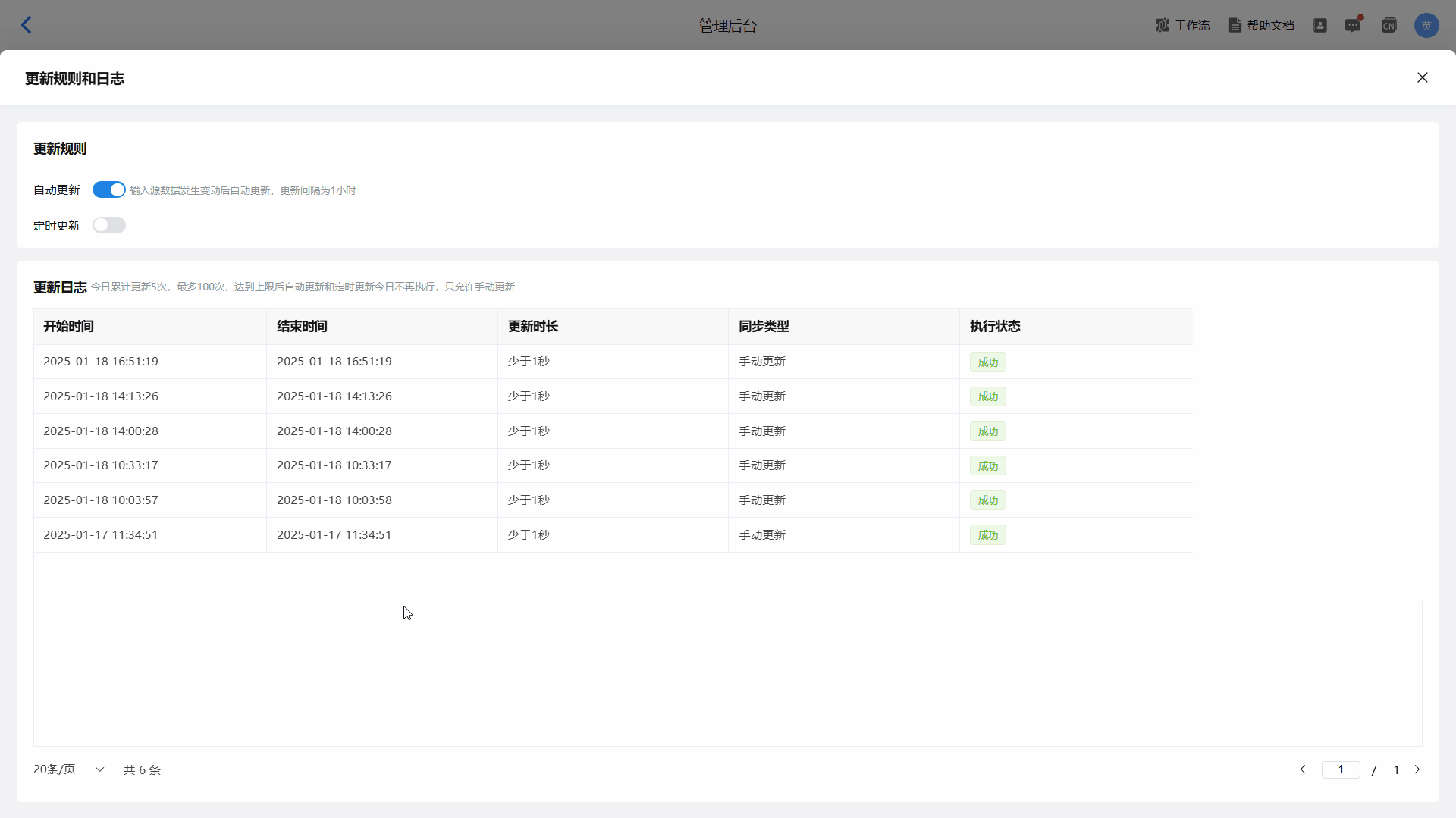
9.2更新日志
管理员可以查看到数据同步的详情信息,包括数据同步“开始时间”、“结束时间”、“更新时长”、“同步类型”、“执行状态”、“操作人”的信息。
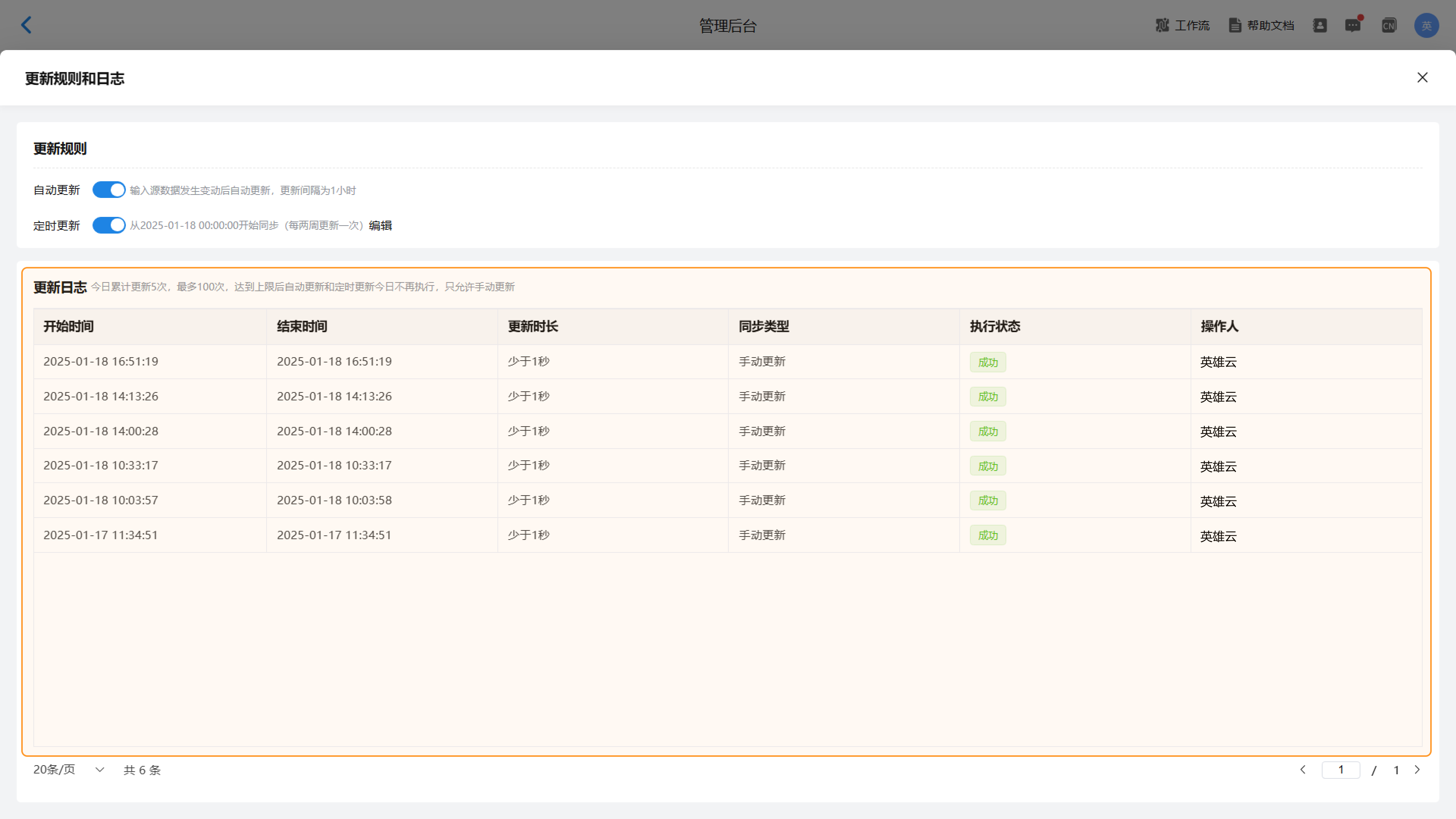
10.手动更新数据
英雄云支持对数据流的数据进行手动更新,点击“更新数据”,即可进行数据的更新。